
Register your product and get support at
www.philips.com/TVsupport
Manual de usuario
6803 series
49PUS6803
55PUS6803

Contenido
1 Obtener asistencia 3
1.1 Identificación y registro del televisor 3
1.2 Ayuda y manual del usuario del televisor 3
1.3 Ayuda y manual del usuario en línea 3
1.4 Atención al cliente/Reparar 3
2 Software 5
2.1 Actualizar software 5
2.2 Versión software 5
3 Guía rápida 6
3.1 Mando a distancia 6
3.2 Sensor iR 7
3.3 Joystick: control local 7
4 Instalación 9
4.1 Instrucciones de seguridad 9
4.2 Ubicación del televisor 9
4.3 Encendido del televisor 9
5 Conexiones 11
5.1 Guía de conectividad 11
5.2 Antena 11
5.3 Satélite 11
5.4 Dispositivo de vídeo 11
5.5 Dispositivo de audio 12
5.6 Dispositivo móvil 13
5.7 Otro dispositivo 14
6 Cambio de fuente 17
6.1 Lista de fuentes 17
6.2 Cambio del nombre de un dispositivo 17
7 Canales 18
7.1 Acerca de los canales y el cambio de canales
18
7.2 Instalación de canales 18
7.3 Lista de canales 24
7.4 Canales favoritos 25
7.5 Teletexto 26
8 Guía de TV 28
8.1 Qué necesita 28
8.2 Uso de la guía de televisión 28
8.3 Freeview Play 29
9 Grabación y Pause TV 30
9.1 Grabación 30
9.2 Pausar televisión 31
10 Vídeos, fotos y música 32
10.1 Desde una conexión USB 32
10.2 Fotografías 32
10.3 Vídeos 32
10.4 Música 33
11 Apertura de los menús de ajustes del
televisor 34
11.1 Descripción general del menú de inicio 34
11.2 Ajustes habituales y Todos los ajustes 34
11.3 Todos los ajustes 34
12 Red 44
12.1 Red doméstica 44
12.2 Conectar a la red 44
12.3 Ajustes de red 45
13 Smart TV 47
13.1 Configuración de Smart TV 47
13.2 Página de inicio de Smart TV 47
13.3 Galería de aplicaciones 47
14 TV a la carta/Vídeo a petición 48
15 Ambilight 49
15.1 Estilo de Ambilight 49
15.2 Brillo de Ambilight, Saturación 49
15.3 Modo Lounge Light 49
15.4 Ambilight+hue 50
15.5 Ajustes avanzados de Ambilight 51
16 Netflix 52
17 Medio ambiente 53
17.1 Etiqueta energética europea 53
17.2 Ficha del producto 53
17.3 Fin de la vida útil 53
18 Accesorios 54
18.1 Potencia 54
18.2 Recepción 54
18.3 Resolución de la pantalla 54
18.4 Resolución de entrada compatible: vídeo 54
18.5 Resolución de entrada compatible: ordenador
55
18.6 Sonido 55
18.7 Multimedia 55
18.8 Conectividad 55
19 Solución de problemas 56
19.1 Consejos 56
19.2 Activar 56
19.3 Mando a distancia 57
19.4 Canales 57
19.5 Satélite 57
19.6 Imagen 58
19.7 Sonido 59
19.8 HDMI: UHD 59
19.9 USB 59
19.10 Internet y Wi-Fi 60
19.11 El idioma del menú no es el correcto 60
20 Información de precaución y seguridad
61
20.1 Seguridad 61
20.2 Cuidado de la pantalla 62
21 Condiciones de uso 63
22 Derechos de autor 64
22.1 MHL 64
22.2 HDMI 64
22.3 Dolby Audio 64
22.4 DTS-HD (cursiva) 64
22.5 Wi-Fi Alliance 64
22.6 Otras marcas comerciales 64
23 Código fuente abierto 65
23.1 Software de código fuente abierto 65
23.2 Licencia de código fuente abierto 65
24 Descargo de responsabilidad con
respecto a los servicios y/o software ofrecidos
por terceros 70
Índice 71
2

1
Obtener asistencia
1.1
Identificación y registro del
televisor
Identificación del televisor: número de serie y
número de modelo del televisor
desde cero.
• Información de contacto: muestra el número de
teléfono o la dirección web de su país o región.
* El ajuste Ambilight solo está disponible en modelos
compatibles con función Ambilight.
1.3
Ayuda y manual del usuario
en línea
Es posible que se le solicite el número de modelo y el
número de serie del televisor. Podrá encontrar dichos
números en la etiqueta de la caja o en la etiqueta de
identificación situada en la parte posterior o inferior
del televisor.
Registro del televisor
Registre su televisor y disfrute de una gran variedad
de ventajas, por ejemplo, asistencia técnica completa
(con descargas incluidas), acceso privilegiado a
información sobre productos, ofertas exclusivas y
descuentos, la oportunidad de ganar premios e
incluso participar en encuestas especiales sobre
productos nuevos.
Visite www.philips.com/TVsupport.
1.2
Ayuda y manual del usuario
del televisor
Ajustes > Ayuda
Puede utilizar la función Ayuda para diagnosticar y
obtener más información del televisor.
Nuestro servicio de asistencia en línea le permite
resolver cualquier problema relacionado con su
televisor Philips. Puede seleccionar el idioma e
introducir el número de modelo del producto.
Visite www.philips.com/TVsupport.
En el sitio de asistencia encontrará el número de
teléfono de su país para ponerse en contacto con
nosotros, así como respuestas a las preguntas más
frecuentes. En algunos países puede chatear con uno
de nuestros colaboradores y preguntarle
directamente, o enviar la pregunta por correo
electrónico.
También puede descargar el manual en línea o
actualizaciones para el software del televisor en el
ordenador.
Para conocer más soluciones de problemas y
preguntas frecuentes del televisor:
Vaya
a http://philips-tvconsumercare.kxondemand.com/p
ortal/en/ModelSelect
Ayuda del televisor en una tableta, smartphone u
ordenador
• Cómo…: Puede ver instrucciones sobre la instalación
de canales, la ordenación de canales, la actualización
del software del televisor, la conexión de dispositivos
externos y el uso de las funciones inteligentes del
televisor.
• Comprobar el televisor: puede comprobar si la
imagen, el sonido y Ambilight* funcionan
correctamente durante la reproducción de un breve
clip de vídeo.
• Comprobar la red: permite comprobar la conexión
de red.
• Actualizar software: permite comprobar las
actualizaciones de software.
• Manual del usuario: permite leer el manual del
usuario para obtener información sobre el televisor.
• Solución de problemas: permite buscar una solución
para preguntas frecuentes.
• Ajustes de fábrica: permite restablecer todos los
ajustes a los predeterminados de fábrica.
• Reinstalar TV: permite volver a instalar el televisor
Para llevar a cabo amplias secuencias de
instrucciones con más facilidad, puede descargar la
ayuda del televisor en formato PDF y leerla en su
smartphone, tableta u ordenador. También puede
imprimir las páginas relevantes desde el ordenador.
Para descargar la ayuda (manual de usuario),
visite www.philips.com/TVsupport.
1.4
Atención al cliente/Reparar
Si necesita asistencia o una reparación, puede llamar
al servicio de atención al consumidor de su país.
Nuestros ingenieros de servicio se encargarán de las
reparaciones, si es necesario.
Encontrará el número de teléfono en la
documentación impresa incluida con el televisor.
O consulte nuestro sitio
3

web www.philips.com/TVsupport y seleccione su
país si lo necesita.
Número de serie y número de modelo del televisor
Es posible que se le solicite el número de modelo y el
número de serie del televisor. Podrá encontrar dichos
números en la etiqueta de la caja o en la etiqueta de
identificación situada en la parte posterior o inferior
del televisor.
Advertencia
No intente reparar el televisor por sí mismo, pues
podría causar lesiones personales, daños irreparables
en el televisor o la anulación de la garantía.
4

2
Software
2.1
Actualizar software
archivo autorun.upg en el dispositivo de memoria
USB.
- No coloque este archivo en una carpeta.
4 - Actualización del software del televisor
Vuelva a insertar la memoria USB en el ordenador. La
actualización se iniciará automáticamente.
El televisor se apaga automáticamente durante
10 segundos y se vuelve a encender. Espere,
Buscar actualizaciones
Actualización desde Internet
(Inicio) > Ajustes > Actualizar software > Buscar
actualizaciones > Internet (Recomendado)
Puede buscar una actualización de software usted
mismo.
• Si el televisor está conectado a Internet, puede
recibir un mensaje para que actualice el software del
televisor. Se necesita una conexión a Internet de alta
velocidad (banda ancha). Si recibe este mensaje, le
recomendamos llevar a cabo la actualización.
• Durante la actualización de software, no hay imagen
y el televisor se apaga y se enciende de nuevo. Esto
puede ocurrir varias veces. La actualización puede
tardar unos minutos.
• Espere hasta que vuelva a aparecer la imagen del
televisor. No pulse el interruptor de encendido del
televisor o el mando a distancia durante la
actualización de software.
No. . .
• Utilice el mando a distancia
• Retire el dispositivo de memoria USB del televisor
• Pulse dos veces
• Pulse el interruptor de encendido del televisor
El televisor se apagará automáticamente durante
unos 10 segundos y volverá a encenderse de forma
automática. Espere,
El software del televisor se ha actualizado. Puede
volver a utilizar el televisor normalmente.
Para evitar que se actualice por error el software del
televisor, elimine el archivo autorun.upg del
dispositivo de memoria USB.
Actualizaciones locales
(Inicio) > Ajustes > Actualizar
software > Buscar actualizaciones > USB>
Actualizaciones locales.
Para distribuidores y usuarios expertos:
Actualización desde USB
(Inicio) > Ajustes > Actualizar
software > Buscar actualizaciones > USB
• Para ello, necesitará un ordenador con conexión a
Internet de alta velocidad y un dispositivo de
memoria USB para cargar el software al televisor.
• Utilice un dispositivo de memoria USB con 512 MB
de espacio libre. Asegúrese de que esté desactivada
la protección contra escritura.
1 - Inicio de la actualización en el televisor
Seleccione Actualizar software > Buscar
actualizaciones > USB y, a continuación, pulse OK.
2 - Identificación del televisor
Inserte la memoria USB en una de las conexiones
USB del televisor.
Seleccione Iniciar y pulse OK. Se guardará un
archivo de identificación en la memoria USB.
3 - Descarga del software del televisor
Introduzca el dispositivo de memoria USB en el
ordenador.
- En el dispositivo USB, busque el
archivo update.html y haga doble clic en él.
- Haga clic en Enviar ID.
- Si hay nuevo software disponible, descargue el
archivo .zip.
- Finalizada la descarga, descomprima y copie el
Buscar actualizaciones OAD
(descarga inalámbrica)
(Inicio) > Ajustes > Actualizar
software > Buscar actualizaciones > Buscar
actualizaciones OAD.
Busque una actualización de software de forma
inalámbrica.
2.2
Versión software
(Inicio) > Ajustes > Actualizar
software > Información del software actual
Para ver la versión actual del software del televisor:
5

3
Guía rápida
3.1
Mando a distancia
Pilas y limpieza
Sustitución de las pilas
Si el televisor no reacciona al pulsar un botón del
mando a distancia, es posible que las pilas estén
agotadas.
Para sustituir las pilas, abra el compartimento de las
pilas, en la parte posterior del mando a distancia.
1 - Deslice la tapa en la dirección que muestra la
flecha.
2 - Sustituya las pilas antiguas por 2
pilas AAA-R03-1.5V. Asegúrese de que los extremos
+ y - de las pilas están alineados correctamente.
3 - Vuelva a colocar la tapa de las pilas y deslícela
hasta oír un clic.
• Si no va a utilizar el mando a distancia durante un
largo período de tiempo, quite las pilas.
• Deseche las pilas de forma segura y conforme a las
instrucciones al respecto.
Limpieza
1. En espera/Encendido
Para encender el televisor o volver al modo de
espera.
2. Reproducción y grabación
• Reproducir , para iniciar la reproducción.
• Pausa , para realizar una pausa en el reproductor.
• Detener , para detener la reproducción.
• Retroceder , para retroceder.
• Avance rápido , para avanzar.
• Grabar , para iniciar la grabación.
3. Ambilight
Para seleccionar uno de los estilos de Ambilight o
desactivar Ambilight.
4. TV GUIDE
Para abrir o cerrar la Guía de TV.
5. Buscar
Para abrir la página de búsqueda de Smart TV.
6. Ajustes
Para abrir el menú de configuración rápida.
7. SOURCES
Para abrir el menú Fuentes.
8. LIST
Para abrir o cerrar la lista de canales.
El mando a distancia cuenta con un revestimiento
resistente a los arañazos.
Para limpiar el mando a distancia, utilice un paño
suave humedecido. Nunca utilice sustancias como
alcohol, productos químicos o detergentes
domésticos en el mando a distancia.
Descripción de los botones
Parte superior
Parte central
1 - Inicio
6

Para abrir el menú de inicio.
2. SMART TV
Para abrir la página de inicio de Smart TV.
3. Botones de colores
Selección directa de opciones. El botón azul abre
la Ayuda.
4. INFO
Para abrir o cerrar la información de los programas.
5. BACK
Para cerrar un menú sin cambiar ningún ajuste.
6. - EXIT
Para seguir viendo la televisión. Para detener una
aplicación interactiva del televisor.
Para activar o desactivar los subtítulos o para
mostrarlos automáticamente.
5. Canal
Para cambiar al canal anterior o siguiente de la lista
de canales. Para abrir la página siguiente o anterior
del teletexto. Para iniciar el capítulo siguiente o
anterior de un disco.
6. Silencio
Para silenciar el sonido o restaurarlo.
7. TEXT
Para abrir o cerrar el servicio de teletexto.
3.2
7. OPTIONS
Para abrir o cerrar el menú Opciones.
8. Botón OK
Para confirmar una selección o ajuste. Para abrir una
lista de canales mientras ve la televisión.
9. Flechas/botones de desplazamiento
Para desplazarse hacia arriba, abajo, izquierda o
derecha.
10. Formato de imagen
Para abrir o cerrar el menú Formato de imagen.
Parte inferior
Sensor iR
El televisor puede recibir comandos de un mando a
distancia que utilice IR (infrarrojos) para enviar los
comandos. Si utiliza un mando a distancia de este
tipo, asegúrese siempre de apuntar con el mando a
distancia al sensor de infrarrojos de la parte frontal
del televisor.
Advertencia
No coloque ningún objeto delante del sensor de
infrarrojos del televisor, ya que ello podría bloquear la
señal de infrarrojos.
1.
Para abrir la aplicación de Netflix directamente. Con
el televisor encendido o desde el modo de espera.
• Si tiene una suscripción a Netflix, puede disfrutar de
Netflix en este televisor. El televisor deberá estar
conectado a Internet.
• Para abrir Netflix, pulse para abrir la
aplicación Netflix. Puede abrir Netflix inmediatamente
desde un televisor en modo de espera.
www.netflix.com
2. Volumen
Para ajustar el nivel volumen.
3. Botones numéricos
Para seleccionar un canal directamente.
4. SUBTITLE
3.3
Joystick: control local
Botones del TV
Si ha perdido el mando a distancia o se han agotado
las pilas, todavía puede realizar algunas operaciones
básicas en el televisor.
Para abrir el menú básico:
1 - Con el televisor encendido, pulse el botón con el
símbolo de joystick de la parte posterior del televisor
7

para ver el menú básico.
2 - Pulse izquierda o derecha para
seleccionar Volumen, Canal o Fuentes.
Seleccione Demo para iniciar un vídeo de
demostración.
3 - Pulse arriba o abajo para ajustar el volumen o
sintonizar el canal siguiente o anterior. Pulse arriba o
abajo para desplazarse por la lista de fuentes,
incluida la selección del sintonizador.
El menú desaparecerá automáticamente.
8

4
Montaje en pared
Instalación
4.1
Instrucciones de seguridad
Lea las instrucciones de seguridad antes de utilizar el
televisor.
Para leer las instrucciones, en Ayuda > Manual del
usuario, pulse el botón de color Palabras clave y
busque Información de precaución y seguridad.
4.2
Ubicación del televisor
Sugerencias de colocación
• Coloque el televisor donde la luz no refleje
directamente en la pantalla.
• Coloque el televisor a una distancia máxima de
15 cm de la pared.
• La distancia ideal para ver el televisor Ultra HD es
entre dos y cinco veces la altura de la
pantalla. Mientras se está sentado, los ojos deberían
quedar a la altura del centro de la pantalla.
El televisor admite también un soporte de montaje en
pared compatible con VESA (se vende por separado).
Utilice el siguiente código VESA cuando compre el
soporte de montaje en pared: . .
• 49PUS6803
VESA MIS-F 200 x 200, M6 (mínimo 10 mm,
máximo 14 mm)
• 55PUS6803
VESA MIS-F 300 x 200, M6 (mínimo 10 mm,
máximo 14 mm)
Preparación
En primer lugar, retire las cuatro tapas de plástico de
los casquillos roscados para tornillos de la parte
posterior del televisor.
Asegúrese de insertar aproximadamente 10 mm en
los casquillos roscados los tornillos de metal para
montar el televisor en el soporte compatible con
VESA.
Soporte del televisor
Puede consultar las instrucciones de montaje del
soporte del televisor en la guía de inicio rápido que
incluye el televisor. Si ha perdido la guía, puede
descargarla en www.philips.com/TVsupport.
Utilice el número de modelo del televisor para buscar
la guía de inicio rápido correspondiente y
descargarla.
Precaución
El montaje en pared requiere conocimientos técnicos
y solo puede llevarlo a cabo el personal cualificado.
Además, el montaje en pared debe cumplir los
requisitos de seguridad correspondientes al peso del
televisor. Antes de colocarlo, lea también las
precauciones de seguridad.
TP Vision Europe B.V. no asume ninguna
responsabilidad por el montaje inadecuado del
televisor ni por cualquier montaje que provoque
accidentes o lesiones.
4.3
Encendido del televisor
Conexión del cable de alimentación
• Enchufe el cable en el conector POWER de la
parte posterior del televisor.
• Asegúrese de que el cable de alimentación esté
bien insertado en el conector.
• Asegúrese de que el enchufe de la toma de
alimentación de la pared permanece accesible en
todo momento.
• Al desconectar el cable de alimentación, tire
9

siempre del enchufe, nunca del cable.
Aunque este televisor tiene un consumo de energía
muy bajo en el modo de espera, se debe desenchufar
el enchufe del cable de alimentación si no se usa el
televisor durante un largo periodo de tiempo para
ahorrar energía.
Encendido o modo de espera
Antes de encender el televisor, asegúrese de que se
ha conectado la red eléctrica al
conector POWER de la parte posterior del televisor.
Activar
• Pulse el pequeño botón del joystick en la parte
trasera del televisor.
Cambio al modo de espera
Para activar el modo de espera en el televisor,
pulse en el mando a distancia. También puede
pulsar el pequeño botón del joystick en la parte
trasera del televisor.
En el modo de espera, el televisor sigue conectado a
la red eléctrica pero consume muy poca energía.
Para apagar el televisor completamente, desenchufe
el cable de alimentación de la toma de corriente.
Cuando desenchufe el cable de alimentación, tire
siempre de la clavija, nunca del cable. Asegúrese de
poder acceder sin dificultad a la clavija de
alimentación, al cable de alimentación y a la toma de
corriente en todo momento.
10

5
5.3
Conexiones
5.1
Guía de conectividad
Conecte los dispositivos al televisor siempre con la
conexión de mayor calidad posible. Además, utilice
cables de alta calidad para garantizar una buena
transferencia de imagen y sonido.
Cuando se conecta un dispositivo, el televisor
reconoce su tipo y le otorga un nombre de tipo
correcto. Puede cambiar el nombre del tipo si lo
desea. Si se ha establecido un nombre de tipo
correcto para un dispositivo, el televisor cambia
automáticamente a la configuración idónea del
televisor cuando se cambia a ese dispositivo en el
menú Fuentes.
5.2
Satélite
Inserte el conector de satélite tipo F en la
conexión SAT de la parte posterior del televisor.
5.4
Dispositivo de vídeo
Antena
Inserte el conector de la antena con firmeza en la
toma de la antena de la parte posterior del televisor.
Puede conectar su propia antena o conectar una
señal de antena de un sistema de distribución de
antena. Utilice un conector de antena RF coaxial IEC
de 75 ohmios.
Utilice esta conexión de antena para las señales de
entrada de TDT y TDC.
HDMI
La conexión HDMI ofrece la mejor calidad de imagen
y sonido.
Para una calidad óptima de la transferencia de la
señal, emplee un cable HDMI de alta velocidad y no
use un cable HDMI de más de 5 m de largo. Además,
conecte los dispositivos compatibles con HDR en las
conexiones HDMI 2 o HDMI 3.
Protección contra copia
Los puertos HDMI admiten la protección de
contenido digital de banda ancha (HDCP). HDCP es
una señal de protección contra copia que impide
copiar contenidos de DVD o Blu-ray Disc. Esta
tecnología también es conocida como gestión de
derechos digitales (DRM, del inglés Digital Rights
Management).
11

Componente
Y Pb Pr: vídeo por componentes es una conexión de
alta calidad.
La conexión YPbPr puede utilizarse para señales de
televisión de alta definición (HD). Junto a las señales
Y, Pb y Pr, agregue las señales de audio izquierda y
derecha para el sonido.
Cuando realice la conexión, haga coincidir los colores
del conector YPbPr (verde, azul y rojo) con los
enchufes.
Utilice un cable de audio L/R fabricado en cincha si el
dispositivo también tiene sonido.
5.5
Dispositivo de audio
HDMI ARC
Solo la conexión HDMI 1 del televisor tiene HDMI
ARC (canal de retorno de audio).
Si el dispositivo, normalmente un sistema de cine en
casa (HTS), también dispone de conexión HDMI ARC,
conéctelo a la conexión HDMI 1 de este televisor.
Con la conexión HDMI ARC, no es necesario conectar
un cable de audio adicional para que envíe el sonido
de la imagen del televisor al sistema de cine en casa.
La conexión HDMI ARC combina ambas señales.
Compuesto
CVBS: vídeo compuesto es una conexión de calidad
estándar. Junto a las señales de CVBS, se agregan
las señales de audio izquierda y derecha para el
sonido.
• Y comparte la toma con el cable CVBS.
• El cable de componentes y el cable compuesto
comparten la toma de audio.
Salida de audio digital: óptica
La salida de audio óptica es una conexión de sonido
de alta calidad.
Esta conexión de salida de audio óptica puede
transmitir audio de 5.1 canales. Si el dispositivo,
normalmente un sistema de cine en casa, no tiene
conexión HDMI ARC, puede usar esta conexión con la
entrada de audio óptica (Audio In - Optical) del
sistema de cine en casa. La conexión Audio Out Optical envía el sonido del televisor al sistema de cine
en casa.
12

Auriculares
Puede conectar unos auriculares a la
conexión de la parte lateral del televisor. La
conexión es un miniconector de 3,5 mm. Puede
ajustar el volumen de los auriculares de forma
independiente.
Alliance. Wi-Fi CERTIFIED Miracast™ y Miracast™
son marcas comerciales de Wi-Fi Alliance.
Uso de Miracast
Activación de Miracast
Pulse SOURCES > Miracast
Compartir una pantalla en el televisor
1 - Active Miracast (duplicación de pantalla) en su
dispositivo móvil.
2 - Seleccione el televisor en el dispositivo móvil.
(Este televisor se mostrará con su nombre de
modelo)
3 - Seleccione el nombre del televisor en el
dispositivo móvil. Después de la conexión, podrás
disfrutar de Miracast.
5.6
Dispositivo móvil
Wi-Fi Direct/Miracast
Acerca de Wi-Fi Miracast
Puede ver fotos o reproducir música y vídeos desde
un dispositivo móvil en su televisor con Wi-Fi
Miracast™. El dispositivo móvil debe estar dentro del
alcance del televisor, lo que normalmente significa
que deben estar en la misma habitación.
Compruebe si el dispositivo móvil es compatible con
Miracast.
El televisor es un dispositivo Wi-Fi CERTIFIED
Miracast™. Con Miracast™, puede ver y compartir la
pantalla de su smartphone, tableta u ordenador en la
pantalla del televisor de forma inalámbrica. Puede
transmitir vídeos (audio y vídeo), compartir fotos o
cualquier otra cosa que esté en la pantalla del
dispositivo. No es necesario conectar el dispositivo a
la red doméstica. Tanto el televisor como el
dispositivo deben disponer de la certificación Wi-Fi
CERTIFIED Miracast™ y tener la opción Miracast
activada.
La función Miracast de este televisor está sujeta al
protocolo HDCP y no puede mostrar contenidos
premium protegidos contra copia enviados por un
dispositivo. La resolución máxima de vídeo
compatible es de 720p para Wi-Fi de 2,4 GHz o
1080p para Wi-Fi de 5 GHz.
Para obtener más información sobre la certificación
Wi-Fi CERTIFIED Miracast™, visite www.wi-fi.org.
Dejar de compartir
Puede dejar de compartir la pantalla del televisor o el
dispositivo móvil.
Desde el dispositivo
Mediante la aplicación que utiliza para iniciar
Miracast, puede desconectar y detener la
visualización de la pantalla del dispositivo en el
televisor. El televisor volverá al último programa
seleccionado.
Desde el televisor
Para detener la visualización de la pantalla del
dispositivo en el televisor, puede: . .
• Pulsar EXIT para ver la emisión de televisión
• Pulsar (Inicio) para iniciar otra actividad en el
televisor
• Pulsar SOURCES para abrir el menú de fuentes
y seleccionar un dispositivo conectado
Restablecer conexiones de Wi-Fi Miracast
Todos los dispositivos conectados previamente se
almacenan en la lista de conexiones de Wi-Fi
Miracast.
Para borrar todos los dispositivos Miracast
conectados:
(Inicio) > Ajustes > Todos los
ajustes > Red > Restablecer conexiones de Wi-Fi
Miracast.
Wi-Fi®, el logotipo de Wi-Fi CERTIFIED y el logotipo
de Wi-Fi son marcas comerciales registradas de Wi-Fi
13

Demora de pantalla
La demora normal al compartir una pantalla con
Miracast es de aproximadamente 1 segundo. La
demora puede ser mayor si utiliza dispositivos más
antiguos con menor potencia de procesamiento.
utilizar el teléfono como mando a distancia, pero no
podrá encender y apagar el televisor con el teléfono.
Descargue Philips TV Remote App hoy mismo de la
tienda de aplicaciones.
La aplicación Philips TV Remote App está disponible
para iOS y Android de forma gratuita.
MHL
Este televisor es compatible con MHL™.
Si su dispositivo móvil también es compatible con
MHL, puede conectarlo con un cable MHL al
televisor. Con el cable MHL conectado, podrá
compartir lo que hay en su dispositivo móvil en la
pantalla del televisor. La batería del dispositivo móvil
se carga al mismo tiempo. La conexión MHL es ideal
para ver películas o jugar a juegos del dispositivo
móvil en el televisor durante periodos de tiempo más
prolongados.
Carga
Con el cable MHL conectado, el dispositivo se cargará
mientras el televisor está encendido (no en modo de
espera).
Cable MHL
Necesita un cable MHL pasivo (HDMI a micro USB)
para conectar el dispositivo móvil al televisor. Puede
que necesite un adaptador adicional para conectar su
dispositivo móvil. Para conectar el cable MHL al
televisor, utilice la conexión HDMI 3 MHL.
5.7
Otro dispositivo
CAM con tarjeta inteligente: CI+
Acerca de CI+
Este televisor admite el acceso condicional mediante
CI+.
Con CI+ puede ver programas de alta definición
premium, como películas y deportes, ofrecidos por
emisoras de televisión digital de su región. Estos
programas están codificados por el proveedor de
televisión y se descodifican con un módulo CI+ de
prepago.
Los proveedores de televisión digital ofrecen un
módulo CI+ (módulo de acceso condicional, CAM)
junto con una tarjeta inteligente, con la suscripción a
los canales premium. Estos programas tienen un alto
nivel de protección contra copia.
Póngase en contacto con un proveedor de televisión
digital para obtener más información sobre los
términos y condiciones.
MHL, Mobile High-Definition Link y el logotipo de
MHL son marcas comerciales o marcas comerciales
registradas de MHL, LLC.
Aplicaciones: Philips TV Remote App
La nueva aplicación Philips TV Remote App para su
smartphone o tableta será su gran aliado.
Con la aplicación TV Remote App, podrá controlar
todas sus actividades multimedia. Envíe fotos, música
o vídeos a la gran pantalla de su televisor. Busque lo
que quiere ver en la guía de TV y visualícelo en su
televisor. La aplicación TV Remote App le permite
Tarjeta inteligente
Los proveedores de televisión digital ofrecen un
módulo CI+ (módulo de acceso condicional, CAM)
junto con una tarjeta inteligente, con la suscripción a
los canales premium.
Inserte la tarjeta inteligente en el módulo CAM.
Consulte las instrucciones que recibió del proveedor.
Para insertar el CAM en el televisor:
1. Fíjese en el CAM para realizar la inserción en la
dirección correcta. Si la inserción fuese incorrecta, se
podría dañar el CAM y el televisor.
2. Colóquese frente a la parte posterior del televisor y,
con la parte delantera del CAM hacia usted, inserte
14

con suavidad el CAM en la ranura COMMON
INTERFACE.
3. Presione el CAM tanto como sea posible. Déjelo
dentro de la ranura de forma permanente.
Al encender el televisor, el CAM puede tardar unos
minutos en activarse. Si inserta un CAM y ha pagado
las cuotas de suscripción (los métodos de suscripción
pueden variar), podrá ver los canales codificados
admitidos por la tarjeta inteligente y el módulo CAM.
El CAM y la tarjeta inteligente son exclusivos para el
televisor. Si se quita el CAM, no será posible ver los
canales codificados admitidos por el CAM.
Para obtener más información sobre cómo ver o
reproducir el contenido de una unidad flash USB,
en Ayuda, pulse el botón de color Palabras
clave y busque Fotos, vídeos y música.
Unidad de disco duro USB
Instalación
Establecimiento de contraseñas y códigos PIN
Para algunos CAM, debe introducir un código PIN
para ver los canales. Al establecer el código PIN del
CAM, le recomendamos que utilice el mismo código
que usa para desbloquear el televisor.
Para establecer el código PIN para el CAM:
1. Pulse SOURCES.
2. Seleccione el tipo de canal para el que está
utilizando el CAM.
3. Pulse OPTIONS y seleccione Interfaz común.
4. Seleccione el operador de televisión del CAM. Las
siguientes pantallas proceden del proveedor de
televisión. Siga las instrucciones en pantalla para
buscar el ajuste de código PIN.
Unidad flash USB
Puede ver fotos o reproducir vídeos y música desde
una unidad flash USB conectada. Inserte una unidad
flash USB en una de las conexiones USB del televisor
mientras está encendido.
El televisor detecta la unidad flash y abre una lista
que muestra su contenido.
Si la lista de contenidos no aparece
automáticamente, pulse SOURCES y
seleccione USB.
Si conecta una unidad de disco duro USB, puede
realizar una pausa en una emisión de televisión o
grabarla. La emisión de televisión debe ser digital
(emisión de TDT o similar).
Para poner en pausa o grabar una emisión, debe
conectar y formatear una unidad de disco duro USB.
Esta acción eliminará todos los archivos de la unidad
de disco duro USB.
Para poner en pausa:
Para poner en pausa una emisión, necesita una
unidad de disco duro compatible con USB que tenga
4 GB de espacio como mínimo.
Para grabar:
Para poner en pausa y grabar una emisión, se
necesita un espacio mínimo en disco de 250 GB. Si
desea grabar una emisión a través de la guía de
televisión de Internet, debe tener la conexión de
Internet instalada en el televisor antes de instalar el
disco duro USB.
1 - Conecte la unidad de disco duro USB a una de las
conexiones USB del televisor. No conecte otro
dispositivo USB en los otros puertos USB cuando esté
formateando una unidad.
2 - Encienda la unidad de disco duro USB y el
televisor.
3 - Cuando el televisor esté sintonizando un canal de
TV digital, pulse el botón de pausa . Al intentar
poner en pausa se iniciará el formateado.
Siga las instrucciones en pantalla.
Cuando la unidad de disco duro USB esté
formateada, déjela conectada de forma permanente.
15

Advertencia
La unidad de disco duro USB está formateada
exclusivamente para este televisor, no podrá utilizarla
en otro televisor u ordenador sin volver a formatearla.
No copie ni cambie los archivos grabados de la
unidad de disco duro USB a través de ninguna
aplicación de PC, Esto podría inhabilitar sus
grabaciones. Cuando formatee otra unidad de disco
duro USB, el contenido de la anterior se perderá. La
unidad de disco duro USB instalada en el televisor se
deberá formatear antes de poder utilizarla con un
ordenador.
Para leer las instrucciones, en Ayuda, pulse el botón
de color Palabras clave y busque Unidad de
disco duro USB.
formateando una unidad.
2 - Encienda la unidad de disco duro USB y el
televisor.
3 - Cuando el televisor esté sintonizando un canal de
TV digital, pulse el botón de pausa . Al intentar
poner en pausa se iniciará el formateado. Siga las
instrucciones en pantalla.
4 - El televisor le preguntará si desea utilizar la
unidad de disco duro USB para almacenar
aplicaciones. Conteste de forma afirmativa si lo
desea.
5 - Cuando la unidad de disco duro USB esté
formateada, déjela conectada de forma permanente.
Formateo
Para poner en pausa o grabar una emisión, debe
conectar y formatear una unidad de disco duro USB.
Esta acción eliminará todos los archivos de la unidad
de disco duro USB. Si desea grabar emisiones con
los datos de la guía de TV de Internet, debe
configurar la conexión de Internet antes de instalar el
disco duro USB.
Advertencia
La unidad de disco duro USB está formateada
exclusivamente para este televisor, no podrá utilizarla
en otro televisor u ordenador sin volver a formatearla.
No copie ni cambie los archivos grabados de la
unidad de disco duro USB a través de ninguna
aplicación de PC, Esto podría inhabilitar sus
grabaciones. Cuando formatee otra unidad de disco
duro USB, el contenido de la anterior se perderá. La
unidad de disco duro USB instalada en el televisor se
deberá formatear antes de poder utilizarla con un
ordenador.
Para formatear un disco duro USB:
1 - Conecte la unidad de disco duro USB a una de las
conexiones USB del televisor. No conecte otro
dispositivo USB en los otros puertos USB cuando esté
16

6
Cambio de fuente
6.1
Lista de fuentes
• Para abrir el menú Fuentes, pulse SOURCES .
• Para cambiar a un dispositivo conectado, seleccione
el dispositivo con las flechas (derecha)
o (izquierda) y pulse OK.
• Para cerrar el menú Fuentes sin cambiar a un
dispositivo, pulse SOURCES de nuevo.
6.2
Cambio del nombre de un
dispositivo
• Solo se puede cambiar el nombre o sustituir el icono
del dispositivo de las fuentes CVBS, YPbPr y HDMI.
(Inicio) > Ajustes > Todos los
ajustes > Ajustes generales > Fuentes de entrada >
Fuente > Edición
1 - Seleccione uno de los iconos de dispositivos y
pulse OK, el nombre preestablecido aparecerá en el
campo de escritura.
2 - Pulse (arriba) para moverse al campo de
escritura, pulse OK y, a continuación, introduzca un
nuevo nombre con el teclado en pantalla.
- Pulse el botón (rojo) para introducir minúsculas.
- Pulse el botón (verde) para introducir
mayúsculas.
- Pulse el botón (amarillo) para introducir
números y símbolos.
- Pulse el botón (azul) para eliminar un carácter.
3 - Seleccione Hecho cuando termine la edición.
17

7
Antena y cable
Canales
7.1
Acerca de los canales y el
cambio de canales
Para ver canales de televisión
• Pulse . El televisor muestra el último canal de
televisión visto.
• Pulse (Inicio) > TV > Canales y pulse OK.
• Pulse + o - para cambiar de canal.
• Si conoce el número de canal, introdúzcalo con los
botones numéricos. A continuación, pulse OK para
cambiar a ese canal.
• Para volver al canal que estaba viendo antes,
pulse BACK.
Para cambiar a un canal desde una lista de canales
• Mientras ve un canal de televisión,
pulse LIST para abrir la lista de canales.
• La lista de canales puede tener varias páginas con
canales. Para ver la página anterior o siguiente,
pulse + o -.
• Para cerrar las listas de canales sin cambiar de
canal, pulse LIST de nuevo.
Iconos de canales
Después de una actualización automática de canal
de la lista de canales, los nuevos canales
encontrados se marcan con el símbolo (estrella).
Si se bloquea un canal, se marcarán con el
símbolo (candado).
Canales de radio
Si está disponible la emisión digital, las emisoras
digitales de radio se instalarán también durante la
instalación. El procedimiento para cambiar de
emisora de radio es idéntico al utilizado para cambiar
de canal de televisión.
Este televisor puede recibir el estándar DVB de
televisión digital. Es posible que el televisor no
funcione correctamente con algunos operadores de
televisión digital que no cumplan los requisitos del
estándar por completo.
Búsqueda de canales y ajustes de canal manuales
Buscar canales
Actualizar canales
(Inicio) > Ajustes > Instalar
canales > Instalación de la conexión por
antena/cable > Buscar canales
1 - Seleccione Inic ahora y pulse OK.
2 - Seleccione Actualizar canales para añadir
únicamente canales digitales nuevos.
3 - Seleccione Iniciar y pulse OK para actualizar
los canales. Esto puede tardar unos minutos.
Reinstalación rápida
(Inicio) > Ajustes > Instalar
canales > Instalación de la conexión por
antena/cable > Buscar canales
1 - Seleccione Inic ahora y pulse OK.
2 - Seleccione Reinstalación rápida para instalar
todos los canales otra vez con los ajustes
predeterminados.
3 - Seleccione Iniciar y pulse OK para actualizar
los canales. Esto puede tardar unos minutos.
Reinstalación avanzada
(Inicio) > Ajustes > Instalar
canales > Instalación de la conexión por
antena/cable > Buscar canales
1 - Seleccione Inic ahora y pulse OK.
2 - Seleccione Reinstalación avanzada para realizar
una reinstalación completa que le llevará por cada
paso.
3 - Seleccione Iniciar y pulse OK para actualizar
los canales. Esto puede tardar unos minutos.
Ajustes de canal
(Inicio) > Ajustes > Instalar
canales > Instalación de la conexión por
antena/cable > Buscar canales > Reinstalación
avanzada
7.2
Instalación de canales
1 - Seleccione Inic ahora y pulse OK.
2 - Seleccione Reinstalación avanzada para realizar
una reinstalación completa que le llevará por cada
paso.
3 - Seleccione Iniciar y pulse OK.
4 - Seleccione el país en el que se encuentra en ese
momento y pulse OK.
5 - Seleccione Antena (DVB-T) o Cable (DVB-C)
y, a continuación, seleccione un elemento que
necesite volver a instalar.
6 - Seleccione Canales digitales y analógicos, Solo
canales digitales o Solo canales analógicos.
18

7 - Seleccione Ajustes y pulse OK.
8 - Pulse Reiniciar para reiniciar o pulse
Hecho cuando finalice los ajustes.
Exploración de frecuencia
Seleccione el método para buscar canales.
• Rápido: seleccione el método rápido y utilice los
ajustes predefinidos más utilizados por los
proveedores de cable de su país.
• Completo: si el resultado es que no se instala
ningún canal o que faltan algunos canales, puede
seleccionar el método Completo ampliado. Este
método tardará más tiempo en buscar e instalar los
canales.
• Avanzado: Si ha recibido un valor de frecuencia de
red específico para buscar canales,
seleccione Avanzado.
Tamaño de intervalo de frecuencias
El televisor busca los canales en intervalos
de 8 MHz .
Si el resultado es que no se instala ningún canal o
que faltan algunos canales, puede buscar en
intervalos más pequeños de 1 MHz . Con los
intervalos de 1 MHz se tardará más tiempo en buscar
e instalar los canales.
Modo de frecuencia de red
Si va a utilizar el método Rápido en Explor.
frecuencia para buscar canales,
seleccione Automático. El televisor utilizará una de
las frecuencias de red predefinidas (o HC: canal de
inicio) más utilizada por los proveedores de cable de
su país.
Si ha recibido un valor de frecuencia de red
específico para buscar canales, seleccione Manual.
Frecuencia de red
Con el Modo de frecuencia de red establecido
en Manual, puede introducir aquí el valor de
frecuencia de red que ha recibido de su proveedor de
servicios por cable. Para introducir el valor, utilice los
botones numéricos.
ID de red
Introduzca el ID de red que le proporcione su
proveedor de televisión por cable.
condicional (CAM) para servicios de televisión de
pago, seleccione Libres y codificados. Si no tiene
una suscripción a canales o servicios de pago, puede
seleccionar Sólo canales libres.
Búsqueda de canales automática
(Inicio) > Ajustes > Instalar
canales > Instalación de la conexión por
antena/cable > Actualización automática de canal
Si recibe canales digitales, puede ajustar el televisor
para que actualice automáticamente la lista con los
canales nuevos.
También puede iniciar una actualización de canales
usted mismo.
Actualización automática de canal
Una vez al día, a las seis de la mañana, el televisor
actualiza los canales y guarda los nuevos. Dichos
canales se almacenarán en la lista Todos los canales
y también en la lista Nuevos canales. Los canales
vacíos se eliminarán.
Si se han encontrado nuevos canales o se han
actualizado o eliminado canales, aparecerá un
mensaje al encender el televisor. El televisor debe
estar en modo de espera para llevar a cabo la
actualización automática de canales.
Mensaje de actualización de canales
(Inicio) > Ajustes > Instalar
canales > Instalación de la conexión por
antena/cable > Mensaje de actualización de
canales
Si se han encontrado nuevos canales o se han
actualizado o eliminado canales, aparecerá un
mensaje al encender el televisor. Si no desea ver este
mensaje tras cada actualización de canales, puede
desactivarlo.
Modo de nivel de símbolo
Si su proveedor de cable no le ha proporcionado
ningún valor de nivel de símbolo específico para
instalar canales de televisión, deje el ajuste Modo de
nivel de símbolo en Automático.
Si ha recibido un valor de nivel de símbolo específico,
seleccione Manual.
Nivel de símbolo
Con el Modo de nivel de símbolo establecido
en Manual, puede introducir el valor de nivel de
símbolo con los botones numéricos.
Gratuitos/codificados
Si tiene una suscripción y un módulo de acceso
Digital: Prueba de recepción
(Inicio) > Ajustes > Instalar
canales > Instalación de la conexión por
antena/cable > Digital: prueba de recepción
Aparecerá la frecuencia digital correspondiente a
dicho canal. Si la recepción es débil, puede cambiar
la posición de la antena. Para volver a comprobar la
calidad de la señal de dicha frecuencia,
seleccione Buscar y pulse OK.
Para introducir manualmente una frecuencia digital
específica, utilice los botones numéricos del mando a
distancia. También puede seleccionar la frecuencia,
colocar las flechas sobre un número
19

mediante y y cambiar el número con y .
Para comprobar la frecuencia, seleccione Buscar y
pulse OK.
(Inicio) > Ajustes > Instalar
canales > Instalación de satélites > Buscar
satélite > Actualizar canales
Analógico: Instalación manual
(Inicio) > Ajustes > Instalar
canales > Instalación de la conexión por
antena/cable > Analógico: instalación manual
Los canales de televisión analógicos se pueden
instalar uno a uno manualmente.
• Sistema
Para configurar el sistema de televisión,
seleccione Sistema.
Seleccione el país o la parte del mundo en que se
encuentra y pulse OK.
• Buscar canal
Para buscar un canal, seleccione Buscar canal y
pulse OK. Puede introducir una frecuencia
manualmente para buscar un canal o dejar que el
televisor lo busque. Pulse OK, seleccione Buscar y
pulse OK para buscar un canal
automáticamente. El canal encontrado se muestra
en la pantalla. Si la recepción es deficiente,
pulse Buscar de nuevo. Si desea memorizar el canal,
seleccione Hecho y pulse OK.
• Sintonía fina
Para sintonizar de forma precisa un canal,
seleccione Sintonía fina y pulse OK. Puede
sintonizar con precisión el canal mediante o .
Si desea memorizar el canal encontrado,
seleccione Hecho y pulse OK.
• Guardar
Puede memorizar el canal en el número de canal
actual o en uno nuevo.
Seleccione Guardar y pulse OK. El nuevo número
de canal se muestra brevemente.
Puede repetir estos pasos hasta encontrar todos los
canales de televisión analógicos disponibles.
Satélite
Búsqueda y configuración de satélites
Búsqueda de un canal por satélite
(Inicio) > Ajustes > Instalar
canales > Instalación de satélites > Buscar satélite
Actualización de la lista de canales existente
Reinstalación de todos los canales
(Inicio) > Ajustes > Instalar
canales > Instalación de satélites > Buscar
satélite > Reinstalar canales
• Seleccione el grupo de canales que desea instalar.
• Los operadores de satélite pueden ofrecer paquetes
de canales que incluyen canales gratuitos (de acceso
gratuito) y una selección para su país. Algunos
satélites ofrecen paquetes de suscripción (una
selección de canales de pago).
Configuración de satélites
(Inicio) > Ajustes > Instalar
canales > Instalación de satélites > Buscar
satélite > Reinstalar canales
1 - Seleccione Desde un paquete de canales
ordenados o Todos los canales sin ordenar.
2 - Seleccione Ajustes y pulse OK.
3 - Pulse Reiniciar para restablecer o
pulse Hecho cuando finalice los ajustes.
Tipo de conexión
Seleccione el número de satélites que desea instalar.
El televisor ajusta el tipo de conexión adecuado
automáticamente.
• Hasta 4 satélites : puede instalar hasta 4 satélites
(4 LNB) en este televisor. Seleccione el número
exacto de satélites que desea instalar para iniciar la
instalación. De esta forma, la instalación será más
rápida.
• Unicable: puede utilizar un sistema Unicable para
conectar la antena parabólica al televisor. Puede
seleccionar Unicable para 1 o 2 satélites al comienzo
de la instalación.
Ajustes de LNB
En algunos países, puede configurar los ajustes
avanzados del transpondedor de búsqueda y cada
LNB. Utilice o cambie estos ajustes únicamente si falla
la instalación normal. Si sus equipos de satélite no
son estándar, puede utilizar estos ajustes para anular
los ajustes estándar. Puede que algunos proveedores
le proporcionen valores de transpondedor o LNB
para que los introduzca aquí.
• Potencia LNB: de forma predeterminada, el ajuste
Potencia LNB está establecido en Encendido.
• Tono: 22 kHz: de forma predeterminada, el tono está
establecido en AUTO.
• Frecuencia del oscilador local baja/alta: las
frecuencias del oscilador local se establecen en los
20

valores estándar. Ajuste estos valores solo en el caso
de que ciertos equipos necesiten excepcionalmente
valores diferentes.
Adición o eliminación de satélites
(Inicio) > Ajustes > Instalar
canales > Instalación de satélites > Buscar
satélite > Añadir satélite, Eliminar satélites
(Inicio) > Ajustes > Instalar
canales > Instalación de satélites > Buscar
satélite > Añadir satélite
• Puede añadir un satélite adicional a su instalación
de satélites actual. Los satélites instalados y sus
canales no se modificarán. Algunos operadores de
satélite no permiten añadir un satélite.
• El satélite adicional debe considerarse un extra, no
es la suscripción de satélite principal ni el satélite
principal del cual utiliza el paquete de canales.
Normalmente, se suele añadir un 4º satélite si ya
tiene 3 satélites instalados. Si tiene 4 satélites
instalados, debería eliminar uno primero para poder
añadir un satélite nuevo.
• Si actualmente solo tiene 1 o 2 satélites instalados,
es posible que los ajustes de instalación actuales no
permitan añadir un satélite extra. Si necesita cambiar
los ajustes de instalación, debe instalar los satélites
de nuevo. No puede utilizar la opción Añadir
satélite si es necesario cambiar los ajustes.
Una vez al día, a las seis de la mañana, el televisor
actualiza los canales y guarda los nuevos. Dichos
canales se almacenarán en la lista Todos los canales
y también en la lista Nuevos canales. Los canales
vacíos se eliminarán.
Si se han encontrado nuevos canales o se han
actualizado o eliminado canales, aparecerá un
mensaje al encender el televisor. El televisor debe
estar en modo de espera para llevar a cabo la
actualización automática de canales.
* Solo disponible cuando Lista de canales por
satélite se establece en Desde un paquete de
canales ordenados
Mensaje de actualización de canales
(Inicio) > Ajustes > Instalar
canales > Instalación de satélites > Mensaje de
actualización de canales
Si se han encontrado nuevos canales o se han
actualizado o eliminado canales, aparecerá un
mensaje al encender el televisor. Si no desea ver este
mensaje tras cada actualización de canales, puede
desactivarlo.
Opción de actualización automática
(Inicio) > Ajustes > Instalar
canales > Instalación de satélites > Opción de
actualización automática
Anule la selección de un satélite si no desea
actualizarlo automáticamente.
(Inicio) > Ajustes > Instalar
canales > Instalación de satélites > Buscar
satélite > Eliminar satélites
Puede eliminar uno o más satélites de su instalación
de satélites actual. Se eliminarán el satélite y sus
canales. Algunos operadores de satélite no permiten
la eliminación de un satélite.
Búsqueda de canales automática
(Inicio) > Ajustes > Instalar
canales > Instalación de satélites > Actualización
automática de canal
Si recibe canales digitales, puede ajustar el televisor
para que actualice automáticamente la lista con los
canales nuevos.
También puede iniciar una actualización de canales
usted mismo.
Actualización automática de canal
* Solo disponible cuando Lista de canales por
satélite se establece en Desde un paquete de
canales ordenados
Instalación manual
(Inicio) > Ajustes > Instalar
canales > Instalación de satélites > Instalación
manual
Instale manualmente el satélite.
• LNB: seleccione el LNB para el que desee agregar
nuevos canales.
• Polarización: seleccione la polarización que
necesite.
• Modo de nivel de símbolo: seleccione Manual para
introducir el nivel de símbolo.
• Frecuencia: introduzca la frecuencia del
transpondedor.
• Buscar: busque el transpondedor.
21

Paquetes de canales
(Inicio) > Ajustes > Instalar
canales > Instalación de satélites > Lista de
canales por satélite
Los satélites pueden ofrecer paquetes de canales
que incluyen canales gratuitos (de acceso gratuito) y
una selección para su país. Algunos satélites ofrecen
paquetes de suscripción (una selección de canales de
pago).
Seleccione Desde un paquete de canales
ordenados para instalar solo los canales del paquete
o seleccione Todos los canales sin ordenar para
instalar el paquete y el resto de canales disponibles.
Le recomendamos que utilice la instalación rápida
para los paquetes de suscripción. Si tiene satélites
adicionales que no forman parte del paquete de
suscripción, le recomendamos que utilice la opción
de instalación completa. Todos los canales instalados
se incluyen en la lista de canales.
hardware. Puede comprobarlo en la placa de
identificación del televisor situada en la parte
posterior del mismo.
• Ambos televisores deben tener versiones de
software compatibles.
Copia de una lista de canales, comprobación de la
versión de la lista de canales
Copia de una lista de canales a una unidad flash USB
(Inicio) > Ajustes > Todos los
ajustes > Canales > Ajustes de modo para
expertos > Copia de la lista de canales > Copiar en
dispositivo USB
Comprobación de la versión de la lista de canales
(Inicio) > Ajustes > Todos los
ajustes > Canales > Ajustes de modo para
expertos > Copia de la lista de canales > Versión
actual
CAM satélite
Si utiliza un CAM (módulo de acceso condicional con
una tarjeta inteligente) para ver canales por satélite,
le recomendamos realizar la instalación de satélite
con el CAM insertado en el televisor.
La mayoría de los CAM se utilizan para la
decodificación de canales.
Los CAM (CI+ 1.3 con perfil del operador) permiten
instalar todos los canales por satélite por sí mismos
en el televisor. El CAM le invitará a instalar sus
satélites y canales. Estos CAM no solo instalan y
decodifican los canales, sino que también realizan
actualizaciones de canales regulares.
Copia de la lista de canales
Introducción
La opción Copia de la lista de canales está dirigida a
distribuidores y usuarios expertos.
Gracias a la opción Copia de la lista de canales
puede copiar los canales instalados de un televisor a
otro televisor Philips de la misma gama. Dicha
opción le permite ahorrar tiempo al evitar la
búsqueda de canales cargando una lista predefinida
de canales en un televisor. Utilice una unidad flash
USB con un mínimo de 1 GB.
Condiciones
• Ambos televisores deben ser de la misma gama y
del mismo año.
• Ambos televisores deben tener el mismo tipo de
Carga de una lista de canales
En televisores no instalados
En función de si ya se ha instalado el televisor o no,
debe utilizar un método distinto para cargar una lista
de canales.
En un televisor que aún no tenga los canales
instalados
1 - Enchufe el cable de alimentación para que
comience la instalación y seleccione el idioma y el
país. Puede omitir la búsqueda de canales. Finalice la
instalación.
2 - Conecte la unidad flash USB donde se encuentra
la lista de canales del otro televisor.
3 - Para iniciar la carga de la lista de canales,
pulse (Inicio) > Ajustes > Todos los
ajustes > Canales > Ajustes de modo para
expertos > Copia de la lista de canales > Copiar en
televisor y pulse OK. Introduzca el código PIN si es
necesario.
4 - El televisor le avisará cuando la lista de canales
se haya copiado correctamente. Desconecte la
unidad flash USB.
En televisores instalados
En función de si ya se ha instalado el televisor o no,
debe utilizar un método distinto para cargar una lista
de canales.
En un televisor que ya tiene instalados los canales:
1 - Compruebe el ajuste de país del televisor. (Para
comprobar este ajuste, consulte el capítulo Reinstalar
22

canales. Inicie el procedimiento hasta que llegue al
ajuste del país. Pulse BACK para cancelar la
instalación).
Si el ajuste de país es el correcto, continúe con el
paso 2.
Si el país no es correcto, deberá iniciar una
reinstalación. Consulte el capítulo Reinstalar
canales e inicie la instalación. Seleccione el país
correcto y omita la búsqueda de canales. Finalice la
instalación. Cuando haya terminado, continúe con el
paso 2.
2 - Conecte la unidad flash USB donde se encuentra
la lista de canales del otro televisor.
3 - Para iniciar la carga de la lista de canales,
pulse (Inicio) > Ajustes > Todos los
ajustes > Canales > Ajustes de modo para
expertos > Copia de la lista de canales > Copiar en
televisor y pulse OK. Introduzca el código PIN si es
necesario.
4 - El televisor le avisará cuando la lista de canales
se haya copiado correctamente. Desconecte la
unidad flash USB.
Idioma de los subtítulos
Si no hay disponible ninguno de los idiomas
preferidos para los subtítulos, puede seleccionar otro
idioma que esté disponible. Si no hay idiomas de
subtítulos disponibles, no puede seleccionar esta
opción.
Para obtener más información, en Ayuda, pulse el
botón de color Palabras clave y busque Idioma
subtítulos.
Idioma de audio
Si no hay disponible ninguno de los idiomas de audio
preferidos, puede seleccionar otro idioma que esté
disponible. Si no hay idiomas de audio disponibles,
no puede seleccionar esta opción.
Para obtener más información, en Ayuda, pulse el
botón de color Palabras clave y busque Idioma
de audio.
Opciones de canal
Apertura de Opciones
Mientras ve un canal, puede configurar algunas
opciones.
Dependiendo del tipo de canal que esté viendo o en
función de los ajustes del televisor, puede haber
opciones disponibles.
Para abrir el menú de opciones:
1 - Mientras ve un canal, pulse OPTIONS .
2 - Vuelva a pulsar OPTIONS para cerrarlo.
Subtítulos
Para activar los subtítulos, pulse SUBTITLE.
Puede elegir entre las
opciones Subtítulos activados o
Subtítulos desactivados . También puede
seleccionar Automático.
Automático
Si la información de idioma forma parte de la emisión
digital y el programa emitido no está en su idioma (el
idioma ajustado en el televisor), la televisión puede
mostrar subtítulos automáticamente en uno de los
idiomas de subtítulos preferidos. Uno de estos
idiomas de subtítulos también debe formar parte de
la emisión.
Puede seleccionar sus idiomas de subtítulos
preferidos en Idioma subtítulos.
Dual I-II
Esta opción estará disponible cuando una señal de
audio contenga dos idiomas de audio pero uno de
ellos, o ambos, no tengan indicación de idioma.
Interfaz común
Si hay disponible contenido premium de prepago a
través de un CAM, puede configurar los ajustes del
proveedor con esta opción.
Mono/estéreo
Puede cambiar el sonido de un canal analógico a
mono o estéreo.
Para cambiar a mono o estéreo:
Sintonice un canal analógico.
1 - Pulse OPTIONS,
seleccione Mono/estéreo y pulse (derecha).
2 - Seleccione Mono o Estéreo y pulse OK.
3 - Pulse (izquierda) varias veces si fuera
necesario para cerrar el menú.
Estado
Seleccione Estado para obtener información técnica
sobre el canal o el dispositivo conectado que esté
visualizando.
23

HbbTV en este canal
Opciones de la lista de canales
Si desea impedir el acceso a las páginas de HbbTV en
un canal específico, puede bloquear las páginas de
HbbTV solo para ese canal.
1 - Sintonice el canal para el que desea bloquear las
páginas de HbbTV.
2 - Pulse OPTIONS, seleccione HbbTV en este
canal y pulse (derecha).
3 - Seleccione Apagado y pulse OK.
4 - Pulse (izquierda) para retroceder un paso o
pulse BACK para cerrar el menú.
Para bloquear completamente HbbTV en televisor:
(Inicio) > Ajustes > Todos los
ajustes > Canales > HbbTV > Apagado
Acceso universal
Solo está disponible cuando Acceso universal se
establece en Encendido.
(Inicio) > Ajustes > Todos los ajustes > Acceso
universal > Acceso universal > Encendido.
Para obtener más información, en Ayuda, pulse el
botón de color Palabras clave y busque Acceso
universal.
Selección de vídeo
Los canales de televisión digital le ofrecen varias
señales de vídeo (emisiones multicanal), distintos
ángulos de cámara para una misma imagen o
diferentes programas en un mismo canal de
televisión. En el televisor se mostrará un mensaje
cuando estos canales estén disponibles.
Apertura del menú de opciones
Para abrir el menú de opciones de la lista de canales:
• Pulse para cambiar a la televisión.
• Pulse LIST para abrir la lista de canales.
• Pulse OPTIONS y seleccione una de las
opciones.
• Pulse otra vez LIST para cerrar la lista de
canales.
Renombrar canal
1 - Pulse para cambiar a la televisión.
2 - Pulse LIST para abrir la lista de canales.
3 - Seleccione el canal para el que desea cambiar el
nombre.
4 - Pulse OPTIONS > Cambiar nombre de canal
y pulse OK.
5 - En el campo de escritura, pulse OK para abrir el
teclado en pantalla o pulse BACK para ocultar el
teclado en pantalla.
6 - Utilice los botones de navegación para
seleccionar un carácter y, a continuación, pulse OK.
- Pulse el botón (rojo) para introducir minúsculas.
- Pulse el botón (verde) para introducir
mayúsculas.
- Pulse el botón (amarillo) para introducir
números y símbolos.
- Pulse el botón (azul) para eliminar un carácter.
7 - Seleccione Hecho cuando termine la edición.
8 - Pulse otra vez LIST para cerrar la lista de
canales.
Seleccionar filtro de canales
7.3
Lista de canales
Apertura de la lista de canales
Para abrir la lista de canales actual:
1 - Pulse para cambiar a la televisión.
2 - Pulse LIST para abrir la lista de canales.
3 - Pulse OPTIONS > Seleccionar lista de
canales y seleccione la lista de canales que desea
ver.
4 - Pulse otra vez LIST para cerrar la lista de
canales.
LIST > OPTIONS > Digital/analógico,
Libres/codificados
Seleccione una de las combinaciones de canales que
se muestran en la lista de canales.
Creación o edición de la lista de canales favoritos
LIST > OPTIONS > Crear lista de favoritos
Seleccione un canal y, a continuación,
pulse OK para añadir una lista de canales favoritos.
Cuando termine, pulse Hecho.
LIST > OPTIONS > Editar favorit.
Seleccione un canal y, a continuación,
pulse OK para añadir o eliminar una lista de canales
favoritos. Cuando termine, pulse Hecho.
24

Seleccionar varios canales
Eliminar lista de favoritos
LIST > OPTIONS > Seleccionar varios
canales
Seleccione un intervalo de canales en una lista de
canales favoritos. Cuando termine, pulse OK.
Seleccionar lista de canales
LIST > OPTIONS > Seleccionar lista de
canales
Seleccione un intervalo de canales en una lista de
canales favoritos. Cuando termine, pulse OK.
Buscar canales
LIST > OPTIONS > Buscar canal
Puede buscar un canal entre una larga lista de
canales.
1 - Pulse para cambiar a la televisión.
2 - Pulse LIST para abrir la lista de canales.
3 - Pulse OPTIONS > Buscar y pulse OK.
4 - En el campo de escritura, pulse OK para abrir el
teclado en pantalla o pulse BACK para ocultar el
teclado en pantalla.
5 - Utilice los botones de navegación para
seleccionar un carácter y, a continuación, pulse OK.
- Pulse el botón (rojo) para introducir minúsculas.
- Pulse el botón (verde) para introducir
mayúsculas.
- Pulse el botón (amarillo) para introducir
números y símbolos.
- Pulse el botón (azul) para eliminar un carácter.
6 - Seleccione Hecho cuando termine la edición.
7 - Pulse otra vez LIST para cerrar la lista de
canales.
LIST > OPTIONS > Eliminar lista de
favoritos
Para eliminar una lista de favoritos existente,
seleccione Sí.
7.4
Canales favoritos
Acerca de los canales favoritos
Puede crear una lista de canales favoritos que
contenga los canales que desea ver. Con la lista de
canales favoritos seleccionada, solo se verán sus
canales favoritos cuando cambie de un canal a otro.
Crear una lista de favoritos
1 - Mientras ve un canal de televisión, pulse
LIST para abrir la lista de canales.
2 - Seleccione el canal y pulse Marcar
favoritos para marcarlo como favorito.
3 - El canal seleccionado se marca con .
4 - Para terminar, pulse BACK . Los canales se
añaden a la lista Favoritos.
Quitar un canal de la lista de favoritos
Para quitar un canal de la lista de favoritos,
seleccione el canal marcado con y, a
continuación, pulse Desmarcar como favorito de
nuevo para desmarcarlo.
Bloqueo o desbloqueo de canales
LIST > OPTIONS > Bloquear canal,
Desbloquear canal
Para evitar que los niños vean un canal determinado,
puede bloquearlo. Para ver un canal bloqueado,
deberá introducir el código PIN de Bloqueo
infantil de cuatro dígitos. No se pueden bloquear
programas de dispositivos conectados.
El canal bloqueado tendrá junto al logotipo del
canal.
Reordenar canales
Puede reordenar (cambiar de posición) los canales de
la lista de favoritos.
1 - Mientras ve un canal de televisión, pulse OK
> OPTIONS > Seleccionar lista de canales.
2 - Seleccione Favorito de antena, Favorito de
cable o Favorito de satélite* y pulse OPTIONS .
3 - Seleccione Reordenar canales, seleccione el
canal que desee reordenar y pulse OK.
4 - Pulse los botones de navegación para mover el
canal seleccionado a otra posición y pulse OK.
5 - Cuando haya terminado, pulse Hecho.
* Los canales por satélite solo se pueden buscar en
los modelos de televisor xxPxSxxxx.
25

Lista de favoritos en la guía de
Páginas del teletexto
televisión
Puede vincular la guía de televisión con su lista de
favoritos.
1 - Mientras ve un canal de televisión,
pulse LIST > OPTIONS > Seleccionar lista
de canales.
2 - Seleccione Favorito de antena, Favorito de
cable o Favorito de satélite* y pulse OK.
3 - Pulse TV GUIDE para abrir la Guía de TV.
La guía de televisión le permite ver una lista de los
programas de televisión actuales y programados de
sus canales favoritos. Después de sus canales
favoritos, se le mostrará una vista previa de los
primeros 3 canales más vistos de la lista
predeterminada de cadenas. Para poder usarlos,
debe añadir estos canales a su lista de favoritos
(consulte la sección "Guía TV").
En cada página de la guía de televisión hay un
recuadro "¿Sabía que...?" incluido en su lista de
canales favoritos. El canal "¿Sabía que...?" ofrece
consejos útiles para mejorar la experiencia de uso de
su televisor.
Para abrir el teletexto, pulse TEXT, mientras ve un
canal de televisión.
Para cerrarlo, vuelva a pulsar TEXT.
Seleccionar una página de teletexto
Para seleccionar una página: . .
1 - Introduzca el número de página con los botones
numéricos.
2 - Utilice los botones de flecha para desplazarse.
3 - Pulse un botón de color para seleccionar una de
las secciones codificadas por colores que figuran en
la parte inferior de la pantalla.
Subpáginas del teletexto
Una página de teletexto puede contener varias
subpáginas, cuyo número se muestra junto al de la
página principal, separado por una barra.
Para seleccionar una subpágina, pulse o .
T.O.P. Páginas del teletexto
Algunas emisoras ofrecen teletexto T.O.P.
Para abrir páginas de teletexto T.O.P. desde el
teletexto, pulse OPTIONS y
seleccione Resumen T.O.P..
* Los canales por satélite solo se pueden buscar en
los modelos de televisor xxPxSxxxx.
7.5
Teletexto
Subtítulos del teletexto
Si sintoniza un canal analógico, es necesario activar
los subtítulos para cada canal manualmente.
1 - Cambie a un canal y pulse TEXT para abrir el
teletexto.
2 - Introduzca el número de página de los subtítulos,
normalmente 888.
3 - Vuelva a pulsar TEXT para cerrar el teletexto.
Si selecciona Encendido en el menú de subtítulos
mientras ve el canal analógico, se mostrarán los
subtítulos si están disponibles.
Para saber si un canal es analógico o digital, cambie
al canal y pulse INFO .
* Solo se puede acceder al teletexto cuando los
canales están instalados directamente en el
sintonizador interno del televisor y el equipo está en
modo de televisión. Si utiliza un sintonizador, el
teletexto no estará disponible a través del televisor.
En ese caso, se puede utilizar el teletexto del
sintonizador.
Opciones del teletexto
En el teletexto, pulse OPTIONS para seleccionar
las siguientes opciones:
• Congelar página
Para detener la rotación automática de subpáginas.
• Pantalla dual/Pantalla completa
Para mostrar el canal de televisión y el teletexto a la
vez.
• Resumen T.O.P.
Para abrir el teletexto T.O.P.
• Ampliar
Para ampliar la página de teletexto y facilitar la
lectura.
• Mostrar
Para mostrar información oculta en una página.
• Recorrer subpáginas
Para recorrer subpáginas si están disponibles.
• Idioma
Para cambiar el grupo de caracteres que utiliza el
teletexto y mostrarlo correctamente.
• Teletexto 2.5
Para activar el teletexto 2.5, con más colores y
26

mejores gráficos.
Configuración del teletexto
Idioma del teletexto
Algunos centros emisores de televisión digitales
tienen disponibles varios idiomas de teletexto.
Ajuste del idioma de teletexto preferido
(Inicio) > Ajustes > Todos los ajustes > Región
e idioma > Idioma > Idioma de teletexto
principal, Idioma de teletexto secundario
Teletexto 2.5
Teletexto 2.5, disponible en determinados canales,
ofrece más colores y mejores gráficos. Teletexto 2.5
está activado como ajuste de fábrica estándar.
Para apagar Teletexto 2.5:
1 - Pulse TEXT.
2 - Con el teletexto en pantalla, pulse OPTIONS.
3 - Seleccione Teletexto 2.5 > Apagado.
4 - Pulse (izquierda) varias veces si fuera
necesario para cerrar el menú.
27
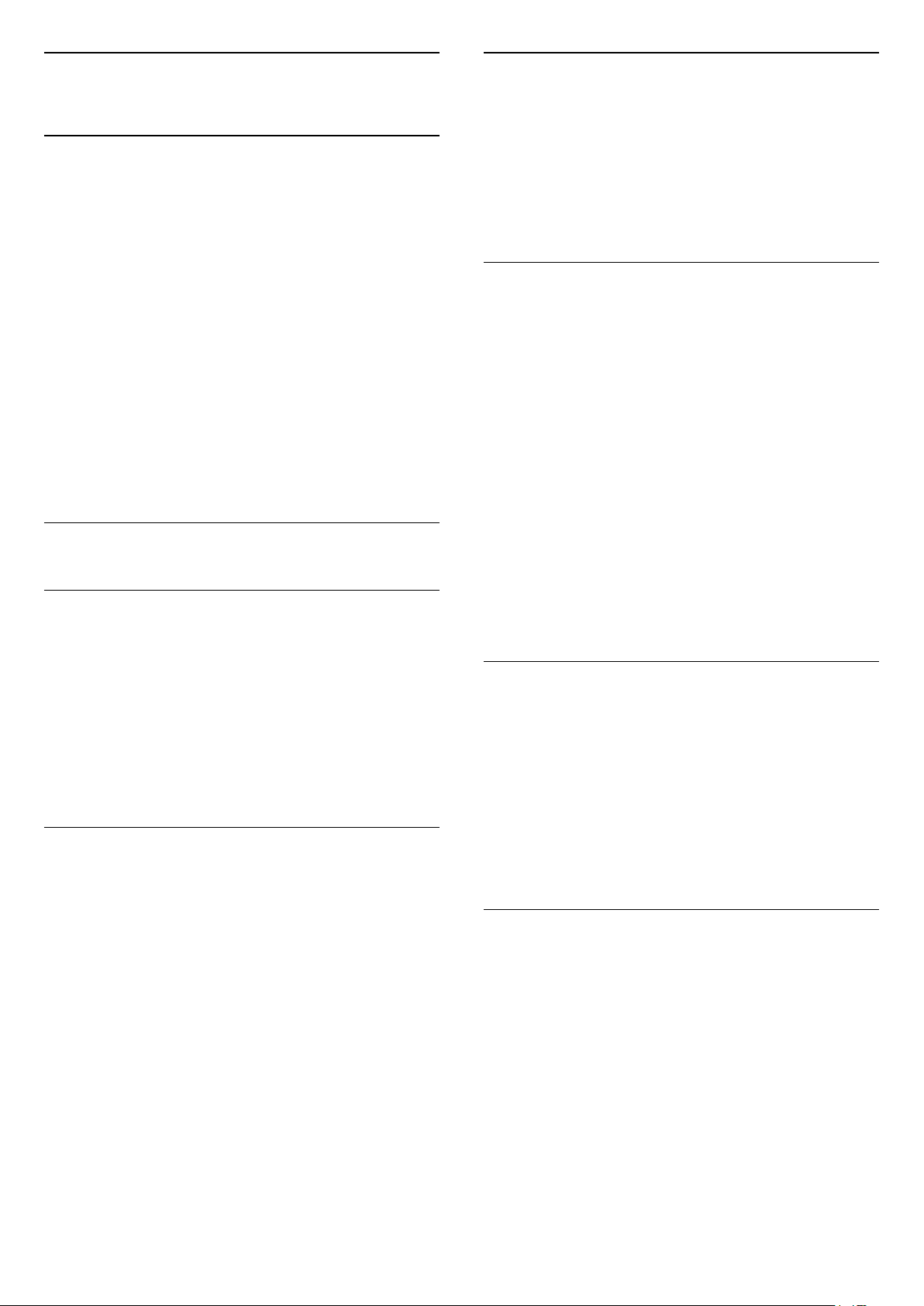
8
Cambiar día
Guía de TV
8.1
Qué necesita
Con la guía de televisión puede ver una lista de los
programas de televisión actuales y programados de
sus canales. En función de la procedencia de la
información (datos) de la guía de televisión, se
mostrarán canales analógicos y digitales o solo
canales digitales. No todos los canales disponen de
información en la guía de televisión.
El televisor puede recopilar la información de la guía
de televisión para los canales que están instalados
(por ejemplo, los canales que puede ver con la
función Ver la televisión). El televisor no puede
recopilar la información de la guía de televisión para
los canales que se visualizan desde un receptor
digital.
8.2
Uso de la guía de televisión
Para acceder a la guía de televisión:
Si la información de la guía de televisión proviene de
la emisora, puede pulsar + para ver la
programación de uno de los días siguientes.
Pulse - para volver al día anterior.
También puede pulsar OPTIONS y
seleccionar Cambiar día.
Ajustar un recordatorio
Puede establecer un recordatorio para un programa.
Un mensaje le avisará al inicio del programa. Puede
cambiar a este canal inmediatamente.
En la guía de TV, un programa con un recordatorio se
marca con un (reloj).
Para establecer un recordatorio:
1 - Pulse GUÍA TV y seleccione un programa
que vaya a emitirse.
2 - Pulse Def. recordatorio y pulse OK.
Para borrar un recordatorio:
1 - Pulse TV GUIDE y seleccione un programa
con recordatorio, marcado con el símbolo (reloj).
2 - Pulse Borrar recordat., seleccione Sí y, a
continuación, pulse OK.
Para abrir la guía de televisión, pulse GUÍA TV.
Vuelva a pulsar GUÍA TV para cerrarla.
La primera vez que abra la guía de televisión, el
televisor buscará en todos los canales de televisión
información sobre los programas. Este proceso puede
llevar unos minutos. Los datos de la guía de TV se
almacenan en el televisor.
Para sintonizar un programa:
Cómo cambiar a un programa
• En la guía de televisión, puede cambiar a un
programa en emisión en ese momento.
• Si desea seleccionar un programa, utilice los
botones de flecha para resaltar el nombre del
programa.
• Navegue hacia la derecha para ver los programas
programados para más tarde en ese día.
• Para cambiar al programa (canal), seleccione el
programa y pulse OK.
Visualización de la información del programa
Para consultar la información del programa
seleccionado, pulse INFO .
Buscar por género
Si hay información disponible, puede buscar los
programar programados por género, como películas,
deportes, etc.
Para buscar programas por género,
pulse OPTIONS y seleccione Buscar por
género.
Seleccione un género y pulse OK. Se mostrará una
lista con los programas encontrados.
Lista de recordatorios
Puede ver una lista de los recordatorios que ha
establecido.
Lista de recordatorios
Para abrir la lista de recordatorios:
1 - Pulse TV GUIDE.
2 - Pulse OPTIONS y seleccione Todos los
recordatorios.
3 - En la lista de recordatorios, seleccione el
recordatorio que desea eliminar y se marcará
como .
4 - Pulse BACK , seleccione Borrar
28

seleccionado y pulse OK.
5 - Seleccione Cerrar para cerrar la lista de
recordatorios.
Programar una grabación
Puede programar una grabación en la guía de TV.
En la guía de TV, un programa que se ha configurado
para grabarse se marca con .
Para ver la lista de grabaciones,
pulse Grabaciones , los programas que haya
configurado para grabarse se marcan con
un (punto rojo) delante del nombre del programa.
Para grabar un programa:
1 - Pulse TV GUIDE y seleccione un programa
que se vaya a emitir o que se esté emitiendo.
2 - Pulse el botón de color Grabar .
Para cancelar una grabación:
1 - Pulse TV GUIDE y seleccione el programa
que iba a grabar.
2 - Pulse el botón de color Borrar grabación .
Uso de Freeview Play
Para abrir Freeview Play*…
1 - Pulse (INICIO) para abrir el menú de inicio.
2 - Seleccione Freeview Play y pulse (derecha)
para obtener información general de los
reproductores disponibles o pulse OK para acceder a
la lista de Freeview Play.
3 - Si desea buscar canales, introduzca una palabra
clave en la barra de búsqueda en la parte superior
derecha.
4 - Puede pulsar Recomendación para ordenar
los diferentes tipos de programas seleccionando un
género específico.
5 - Seleccione un programa y pulse OK para
empezar a verlo.
6 - Pulse BACK para salir.
* Freeview Play solo está disponible para los modelos
del Reino Unido.
8.3
Freeview Play
Acerca de Freeview Play
Para disfrutar de Freeview Play*, primero necesita
conectar el televisor a Internet.
Freeview Play ofrece:
• Visualización de los programas de televisión que no
ha podido ver en los últimos siete días.
• Visualización de televisión en directo y bajo
demanda, todo desde un lugar y sin necesidad de
acceder a una aplicación. Puede buscar programas
de Freeview Play en Guía de TV.
• Visualización de más de 60 canales estándar y
hasta 15 canales HD.
• Servicios bajo demanda como BBC iPlayer, ITV Hub,
All 4, Demand 5 y UKTV Play.
• Sin contratos ni costes mensuales. Usted tiene el
control.
Para obtener más información,
visite: https://www.freeview.co.uk
* Freeview Play solo está disponible para los modelos
del Reino Unido.
29

9
Grabación y Pause
emisora, la grabación comienza inmediatamente.
Puede ajustar la hora de finalización de la grabación
en la lista de grabaciones.
TV
9.1
Grabación
Qué necesita
Se puede grabar una emisión de televisión digital y
verla más tarde.
Para grabar un programa de televisión necesita:
• Una unidad de disco duro USB formateada en este
televisor
• Tener canales de televisión digital instalados en el
televisor
• Recibir información sobre el canal de la guía de
televisión en pantalla
• Un ajuste de reloj fiable. Si restablece el reloj del
televisor manualmente, las grabaciones pueden fallar.
No es posible grabar si se está utilizando Pause TV.
Con motivo de cumplir la normativa en términos de
copyright, algunos proveedores de DVB pueden
aplicar distintas restricciones mediante el uso de
tecnología de gestión de derechos digitales (DRM).
En el caso de canales con emisiones protegidas, es
posible que la grabación, la validez de la grabación o
el número de visualizaciones estén restringidos.
Puede que la grabación esté totalmente prohibida.
Si intenta grabar una emisión protegida o reproducir
una grabación caducada, puede aparecer un mensaje
de error.
Grabación de un programa
Grabar ahora
Para grabar el programa que está viendo en ese
momento, pulse (Grabar) en el mando a distancia.
La grabación se iniciará inmediatamente.
Para detener la grabación, pulse (Detener).
Si hay datos de la guía de TV disponibles, el
programa que está viendo se grabará desde el
momento en que pulse el botón de grabación hasta
que termine el programa.
• Si recibe la información de la guía de televisión de
Internet, puede ajustar la hora de finalización de la
grabación en la ventana emergente antes de
confirmar la grabación.
• Si recibe la información de la guía de televisión de la
Programar una grabación
Puede programar la grabación de un programa que
se emitirá ese mismo día o varios días más tarde
(como máximo 8 días después). El televisor utilizará
los datos de la guía de TV para iniciar y detener la
grabación.
Para grabar un programa:
1 - Pulse TV GUIDE.
2 - En la guía de TV, seleccione el canal y el
programa que desea grabar. Pulse (derecha)
o (izquierda) para desplazarse por los programas
de un canal.
3 - Con el programa resaltado, pulse el botón de
color Grabación . La grabación del programa
queda programada. Si las grabaciones programadas
se solapan, aparecerá un aviso automáticamente. Si
desea grabar un programa mientras esté ausente,
recuerde dejar el televisor en modo de espera y la
unidad de disco duro USB encendida.
Lista de grabaciones
Puede ver y gestionar sus grabaciones en la lista de
grabaciones. Junto a la lista de grabaciones, hay una
lista independiente para las grabaciones
programadas y los recordatorios.
Para abrir la lista de grabaciones:
Pulse TV GUIDE.
1 - Pulse el botón de color Grabaciones .
2 - En la lista de grabaciones,
seleccione Nuevo, Visualizado o Caducado y
pulse OK para filtrar la vista.
3 - Si selecciona una grabación en la lista, puede
eliminarla con el botón de color Eliminar . Puede
cambiar el nombre de una grabación con el botón de
color Cambiar nombre .
Los centros emisores pueden limitar el número de
días durante los cuales se puede ver una grabación.
Cuando pase este periodo, la grabación se marcará
como caducada. Las grabaciones de la lista pueden
mostrar el número de días que quedan antes de que
expiren.
Si el centro emisor impide que se lleve a cabo una
grabación programada o si la descarga se interrumpe,
la grabación se marca como Error.
30

Grabación manual
Puede programar una grabación que no esté
vinculada a un programa de televisión. Puede
establecer el tipo de sintonizador, el canal y las horas
de inicio y finalización como desee.
Para programar una grabación manual:
1 - Pulse TV GUIDE.
2 - Pulse el botón de color Grabaciones .
3 - En la parte superior de la pantalla,
seleccione Programados y pulse OK.
4 - Pulse el botón de color Programar y
pulse OK.
5 - Seleccione el sintonizador desde el que quiere
grabar y pulse OK.
6 - Seleccione el canal desde el que desea grabar y
pulse OK.
7 - Seleccione el día de la grabación y pulse OK.
8 - Establezca las horas de inicio y finalización de la
grabación. Seleccione un botón y pulse (arriba)
o (abajo) para ajustar las horas y los minutos.
9 - Seleccione Programar y pulse OK para
programar la grabación manual.
La grabación aparecerá en la lista de grabaciones
programadas y recordatorios.
la emisión de televisión que está viendo. Al cambiar a
otro canal, se borra la emisión del canal anterior. La
emisión también se borra al poner el televisor en
modo de espera.
No es posible utilizar la función Pause TV con una
grabación en curso.
Para poner en pausa un programa:
Para hacer una pausa y reanudar la emisión:
• Para poner en pausa una emisión, pulse (Pausa).
Se mostrará brevemente una barra de progreso en la
parte inferior de la pantalla.
• Para mostrar la barra de progreso, vuelva a pulsar
(Pausa) de nuevo.
• Para continuar la emisión, pulse (Reproducir).
Con la barra de progreso en pantalla,
pulse (Rebobinar) o pulse (Avanzar) para
seleccionar el punto desde donde desea comenzar la
visualización de la emisión en pausa. Pulse estos
botones varias veces para cambiar la velocidad.
Para volver a la emisión de televisión real,
pulse (Detener).
Ver una grabación
Para ver una grabación:
1 - Pulse TV GUIDE.
2 - Pulse el botón de color Grabaciones .
3 - En la lista de grabaciones, seleccione la
grabación que desee y pulse OK para empezar a
verla.
4 - Puede utilizar los
botones (pausa), (reproducir),
(rebobinar), (avance rápido) o (detener).
5 - Para volver a ver la televisión, pulse EXIT.
9.2
Pausar televisión
Qué necesita
Para poner en pausa un programa de televisión
necesita:
• Una unidad de disco duro USB formateada en este
televisor
• Tener canales de televisión digital instalados en el
televisor
• Recibir información sobre el canal de la guía de
televisión en pantalla
Repetición
Puesto que el televisor almacena las emisiones que
esté viendo, puede reproducir principalmente la
emisión durante unos segundos.
Para volver a reproducir una emisión actual:
1 - Pulse (Pausa)
2 - Pulse (Rebobinar). Puede pulsar varias
veces para seleccionar el punto desde el que desea
empezar a ver una emisión en pausa. Pulse estos
botones varias veces para cambiar la velocidad. En
algún momento llegará al inicio del almacenamiento
de la emisión o el intervalo de tiempo máximo.
3 - Pulse (Reproducir) para ver de nuevo la
emisión.
4 - Pulse (Detener) para ver la emisión en directo.
Con la unidad de disco duro USB conectada y
formateada, el televisor almacena de forma continua
31

10
Vídeos, fotos y
diapositivas), (poner en pausa la
reproducción), (iniciar la secuencia de
diapositivas), (girar la foto)
música
10.1
Desde una conexión USB
Puede ver fotos o reproducir vídeos y música desde
una unidad flash USB o unidad de disco duro USB
conectada.
Con el televisor encendido, conecte una unidad flash
USB o un disco duro USB a una de las conexiones
USB.
Pulse SOURCES y, a continuación,
seleccione USB . Podrá explorar los archivos en la
estructura de carpetas que haya organizado en la
unidad de disco duro USB.
Advertencia
Si intenta realizar una pausa o grabar un programa
con una unidad de disco duro USB conectada, el
televisor le pedirá que formatee la unidad de disco
duro USB. El formateo eliminará todos los archivos
actuales que haya en la unidad de disco duro USB.
Opciones de fotografía
Cuando haya una foto en pantalla,
pulse OPTIONS para:
Lista/Miniaturas
Puede ver las fotos en una vista de lista o una vista
de miniaturas.
Orden aleatorio encendido o apagado
Muestra las imágenes en orden secuencial o
aleatorio.
Repetir o reproducir una vez
Permite mostrar las imágenes varias veces o una
vez.
Velocidad de secuencia de diapositivas
Ajusta la velocidad de la secuencia de diapositivas.
Transiciones de secuencia de diapositivas
Permite establecer la transición de una imagen a la
siguiente.
10.3
10.2
Fotografías
Visualización de fotografías
1 - Pulse SOURCES, seleccione USB y
pulse OK.
2 - Seleccione Unidad flash USB y
pulse (derecha) para seleccionar el dispositivo
USB que necesita.
3 - Seleccione Foto. Puede
pulsar Ordenar para explorar las fotos por fecha,
mes, año o alfabéticamente por nombre.
4 - Seleccione una de las fotos y pulse OK para ver
la foto seleccionada.
• Para ver fotos, seleccione Fotos en la barra de
menús, seleccione la miniatura de una foto y
pulse OK.
• Si hay varias fotos en la misma carpeta, seleccione
una foto y pulse Secuencia de diapositivas para
iniciar una secuencia de diapositivas de todas las
fotos de esta carpeta.
• Visualice una foto y pulse INFO para mostrar lo
siguiente:
barra de progreso, barra de control de reproducción,
(saltar a la foto anterior de una carpeta), (saltar a
la foto siguiente de una carpeta), (iniciar la
reproducción de la secuencia de
Vídeos
Reproducción de vídeos
Para reproducir un vídeo en el televisor:
Seleccione Vídeos , seleccione el nombre del
archivo y pulse OK.
• Para realizar una pausa en el vídeo, pulse OK. Pulse
OK de nuevo para continuar.
• Para retroceder o avanzar rápidamente,
pulse o . Pulse los botones varias veces para
aumentar la velocidad: x2, x4, x8, x16 y x32.
• Para saltar al siguiente vídeo de la carpeta,
pulse OK para realizar una pausa, seleccione en
la pantalla y pulse OK.
• Para detener la reproducción de vídeo,
pulse (Detener).
• Para volver a la carpeta, pulse .
Apertura de la carpeta de vídeos
1 - Pulse SOURCES, seleccione USB y
pulse OK.
2 - Seleccione Unidad flash USB y
pulse (derecha) para seleccionar el dispositivo
USB que necesita.
3 - Seleccione Vídeos y seleccione una de los
vídeos. Puede pulsar OK para reproducir el vídeo
seleccionado.
• Seleccione un vídeo y pulse INFO para que se
muestre la información del archivo.
32

• Reproduzca un vídeo y pulse INFO para que se
muestre lo siguiente:
Barra de progreso, barra de control de
reproducción, (saltar al vídeo anterior de una
carpeta), (saltar al vídeo siguiente de una
carpeta), (reproducir),
(rebobinar), (avance rápido), (poner en
pausa la reproducción), (reproducir
todo/reproducir uno), (orden aleatorio
encendido/orden aleatorio apagado)
Opciones de vídeo
Durante la reproducción de un vídeo,
pulse OPTIONS para:
Subtítulos
Muestra los subtítulos, si están disponibles;
seleccione Encendido, Apagado o Encend. en
silen.
Juego de caracteres
Selecciona uno de los sistemas de caracteres.
(Rebobinar), (Avanzar rápido), (Poner en
pausa la reproducción), (Reproducir
todo/reproducir uno)
Opciones de música
Opciones de reproducción de música:
Repetir o reproducir una vez
Reproduce las canciones varias veces o una vez.
Idioma de audio
Reproduce el idioma de audio si está disponible.
Estado
Muestra información del archivo, por ejemplo, el
modo de sonido.
Repetir o reproducir una vez
Reproduce los vídeos varias veces o una vez.
10.4
Música
Reproducción de música
Apertura de la carpeta de música
1 - Pulse SOURCES, seleccione USB y
pulse OK.
2 - Seleccione Unidad flash USB y
pulse (derecha) para seleccionar el dispositivo
USB que necesita.
3 - Seleccione Música y seleccione uno de los
archivos de música. Puede pulsar OK para
reproducir el archivo de música seleccionado.
• Seleccione un archivo de música y
pulse INFO para mostrar la información del
archivo.
• Reproduzca un archivo de música y
pulse INFO para mostrar lo siguiente:
Barra de progreso, barra de control de
reproducción, (Saltar a la música anterior de una
carpeta), (Saltar a la música siguiente de una
carpeta), (Reproducir),
33

11
Apertura de los
menús de ajustes
del televisor
11.1
Descripción general del
menú de inicio
Pulse (Inicio) para seleccionar uno de los menús
siguientes y, a continuación, pulse OK.
Fuentes
Esta fila contiene las fuentes disponibles en este
televisor.
Ver televisión
Esta fila contiene las funciones del televisor que
están disponibles para el usuario.
Aplicaciones
Esta fila contiene el número de aplicaciones
preinstaladas.
Buscar
Esta fila contiene una interfaz para realizar la
búsqueda dentro de este televisor.
Ajustes
Esta fila contiene los ajustes que están disponibles
para el usuario.
Puede reordenar los iconos de los menús de
Inicio. Para volver a colocar los iconos, pulse OK.
También puede seleccionar el icono que desea
reordenar y mantener pulsado el botón OK durante 3
segundos hasta que las flechas aparezcan alrededor
del icono. Utilice los botones de navegación para
mover el icono resaltado a otra ubicación y, a
continuación, pulse OK. Pulse el botón BACK para
salir.
canales, la ordenación de canales, la actualización
del software del televisor, la conexión de dispositivos
externos y el uso de las funciones inteligentes del
televisor.
• Instalar canales: permite actualizar los canales o
inicie una instalación completa de nuevos canales.
• Estilo de imagen: permite seleccionar uno de los
estilos de imagen preestablecidos para optimizar la
visualización.
• Formato de imagen: permite seleccionar uno de los
formatos de imagen preestablecidos para adaptarlo a
la pantalla.
• Estilo de sonido: permite seleccionar uno de los
estilos de sonido preestablecidos para optimizar los
ajustes de sonido.
• Salida de audio: permite configurar el televisor para
que el sonido se reproduzca en el televisor o en el
sistema de audio conectado.
• Estilo de Ambilight: permite seleccionar uno de los
estilos de Ambilight preestablecidos.
• Ambilight+hue: permite activar o desactivar
Ambilight+hue.
• Temporizador: permite configurar el televisor de
forma que cambie al modo en espera tras un tiempo
predefinido.
• Pantalla apagada: si solo desea escuchar música,
puede apagar la pantalla del televisor.
• Todos los ajustes: permite ver el menú de todos los
ajustes.
• Ayuda: permite realizar diagnósticos y obtener más
información sobre el televisor. Para obtener más
información, en Ayuda, pulse el botón de
color Palabras clave y busque el
menú Ayuda para obtener más información.
Menú Todos los ajustes:
Pulse el botón (Inicio) en el mando a distancia,
seleccione Ajustes > Todos los ajustes y pulse OK.
* El ajuste Ambilight solo está disponible en modelos
compatibles con función Ambilight.
11.3
11.2
Ajustes habituales y Todos
los ajustes
Menú Ajustes:
Pulse el botón SETUP del mando a distancia
para acceder a los ajustes habituales.
• Cómo…: instrucciones sobre la instalación de
Todos los ajustes
Ajustes de imagen
Estilo de imagen
Selección de un estilo
Para ajustar la imagen fácilmente, puede seleccionar
un estilo de imagen preestablecido.
(Inicio) > Ajustes > Estilo de imagen, pulse OK
34

para cambiar a la siguiente opción disponible.
Estos son los estilos de imagen disponibles...
• Personal: las preferencias de imagen que estableció
durante la primera puesta en marcha
• Vivo: ideal para la visualización con luz diurna
• Natural: ajuste de imagen natural
• Estándar: el ajuste con mayor ahorro energético
• Cine: ideal para ver películas
• Juego: ideal para videojuegos*
• Monitor: ideal para monitor de ordenador**
* Estilo de imagen: Juego no está disponible para
algunas fuentes de vídeo.
** Estilo de imagen: Monitor solo está disponible si la
fuente de vídeo HDMI es aplicable para PC. HDR no
es compatible en modo de monitor. En modo de
monitor, el televisor puede reproducir vídeo HDR,
pero no se aplicará el procesamiento de HDR.
Personalización de un estilo
Puede ajustar y almacenar la configuración del estilo
de imagen seleccionado en ese momento,
como Color, Contraste o Realce.
Restablecimiento de un estilo
Para restaurar el estilo a su ajuste original, vaya
a (Inicio) > Ajustes > Todos los
ajustes > Imagen > Estilo de imagen y, a
continuación, pulse Restablecer estilo.
Conecte los dispositivos HDMI compatibles con HDR
en HDMI 2 o HDMI 3.
Los estilos para contenido HDR son:
• HDR personal
• HDR vivo
• HDR natural
• HDR cine
• HDR Juego
Puede disminuir el valor de contraste para reducir el
consumo de energía.
Ajuste del realce de la imagen
(Inicio) > Ajustes > Todos los
ajustes > Imagen > Realce
Pulse las flechas (arriba) o (abajo) para
ajustar el valor de realce de la imagen.
Ajuste del brillo de la imagen
(Inicio) > Ajustes > Todos los
ajustes > Imagen > Brillo
Pulse las flechas (arriba) o (abajo) para
ajustar el nivel de brillo de la señal de la imagen.
Nota: El ajuste del brillo a un valor muy alejado del
valor de referencia (50) puede reducir el contraste.
Ajustes de imagen del modo para expertos
Ajustes de color
(Inicio) > Ajustes > Todos los
ajustes > Imagen > Ajustes de modo para expertos
Ajuste de la mejora del color
(Inicio) > Ajustes > Todos los
ajustes > Imagen > Ajustes de modo para
expertos > Mejora del color
Seleccione Máximo, Media o Mínimo para ajustar
el nivel de intensidad del color y los detalles de los
colores claros.
Color, Contraste, Realce, Brillo
Ajuste del color de la imagen
(Inicio) > Ajustes > Todos los
ajustes > Imagen > Color
Pulse las flechas (arriba) o (abajo) para
ajustar el valor de saturación del color de la imagen.
Ajuste del contraste de la imagen
(Inicio) > Ajustes > Todos los
ajustes > Imagen > Contraste
Pulse las flechas (arriba) o (abajo) para
ajustar el valor de contraste de la imagen.
Selección de la fase del color preestablecida
(Inicio) > Ajustes > Todos los
ajustes > Imagen > Ajustes de modo para
expertos > Fase del color
Seleccione Normal, Cálido o Frío para ajustar la
fase del color que prefiera.
Personalización de la fase del color
(Inicio) > Ajustes > Todos los
ajustes > Imagen > Ajustes de modo para
expertos > Fase del color > Fase del color
personalizada
Seleccione Personalizado en el menú Fase del color
para personalizar la fase del color. Pulse las
35

flechas (arriba) o (abajo) para ajustar el valor.
Ajustes de contraste
Modos de contraste
(Inicio) > Ajustes > Todos los
ajustes > Imagen > Ajustes de modo para
expertos > Modo de
contraste
Seleccione Normal, Optimización de imagen
u Optimizado para ahorrar energía para permitir
que el televisor reduzca automáticamente el
contraste, optimizar el consumo de energía o mejorar
la experiencia de imagen, o bien
seleccione Apagado para desactivar el ajuste.
Pulse las flechas (arriba) o (abajo) para
ajustar el nivel de contraste de vídeo.
Gamma
(Inicio) > Ajustes > Todos los
ajustes > Imagen > Ajustes de modo para
expertos > Gamma
Pulse las flechas (arriba) o (abajo) para
establecer un ajuste no lineal de luminancia y
contraste de la imagen.
Ultra Resolution
(Inicio) > Ajustes > Todos los
ajustes > Imagen > Ajustes de modo para
expertos > Ultra resolution
HDR Plus
(Inicio) > Ajustes > Todos los
ajustes > Imagen > Ajustes de modo para
expertos > HDR Plus
Configure HDR Plus en Apagado, Mínimo, Media,
Máximo para establecer el nivel en el que el televisor
automáticamente mostrará un efecto de brillo y
contraste superior para el contenido HDR.
Nota: Disponible cuando se detecta una señal HDR
(alto rango dinámico).
• El televisor puede reproducir programas HDR*
desde las conexiones HDMI 2 o HDMI 3, en emisión,
desde una fuente de Internet (como Netflix) o desde
un dispositivo de memoria USB conectado.
*Solo compatible con HDR10 o Hybrid Log Gamma
HDR
Contraste dinámico
(Inicio) > Ajustes > Todos los
ajustes > Imagen > Ajustes de modo para
expertos > Contraste dinámico
Seleccione Máximo, Media o Mínimo para definir
el nivel al que el televisor realza automáticamente los
detalles de las zonas oscuras, intermedias y claras de
la imagen.
Seleccione Encendido para disfrutar de un realce
superior en los bordes de las líneas y los detalles.
Nitidez de imagen
Reducción de ruido
(Inicio) > Ajustes > Todos los
ajustes > Imagen > Ajustes de modo para
expertos > Reducción del ruido
Seleccione Máximo, Media o Mínimo para ajustar
el nivel de eliminación de ruido en contenidos de
vídeo.
El ruido se percibe principalmente como pequeños
puntos que se mueven a través de la imagen en
pantalla.
Reducción de distorsiones de MPEG
(Inicio) > Ajustes > Todos los
ajustes > Imagen > Ajustes de modo para
expertos > Reducción de distorsiones de MPEG
Seleccione Máximo, Media o Mínimo para
disfrutar de distintos grados de suavizado de las
distorsiones en contenidos de vídeo digital.
Las distorsiones de MPEG se perciben principalmente
como pequeños bloques o bordes irregulares en las
imágenes en pantalla.
Contraste de vídeo, Gamma
Contraste de vídeo
(Inicio) > Ajustes > Todos los
ajustes > Imagen > Ajustes de modo para
expertos > Contraste de vídeo
Ajustes de movimiento
Estilos de movimiento
(Inicio) > Ajustes > Todos los
ajustes > Imagen > Ajustes de modo para
expertos > Estilos de movimiento
Estilos de movimiento proporciona modos de ajuste
del movimiento optimizados para diferentes
36

contenidos de vídeo.
Seleccione Apagado para desactivarlo o seleccione
uno de los estilos de movimiento par disfrutar de una
experiencia de visualización mejorada.
(Cine, Deportes, Estándar, Fluido o Personal)
No disponible en los casos siguientes:
• (Inicio) > Ajustes > Todos los ajustes > Estilo
de imagen > Juego.
• Transmisión por red/Internet de vídeos a
50 Hz/60 Hz en Ultra HD.
Natural Motion
(Inicio) > Ajustes > Todos los
ajustes > Imagen > Ajustes de modo para
expertos > Natural Motion
Natural Motion consigue que todos los movimientos
sean suaves y fluidos.
• Seleccione Máximo, Media o Mínimo para
disfrutar de diferentes grados de reducción de la
trepidación de las películas en el televisor.
• Seleccione Mínimo o Apagado cuando aparezca
ruido al reproducir una imagen en movimiento en la
pantalla.
Nota: Solo disponible cuando Estilos de
movimiento se ajusta en Personal.
ajustes > Imagen > Formato de imagen >
Avanzado
Para dar formato a la imagen de forma manual:
• Desplazar: seleccione las flechas para desplazar la
imagen. Solo puede desplazar la imagen cuando está
ampliada.
• Zoom: seleccione flechas para ampliar la imagen.
• Estirar: seleccione las flechas para estirar la imagen
horizontal o verticalmente.
• Deshacer: seleccione para volver al formato de
imagen con el que comenzó.
Ajuste de imagen rápido
(Inicio) > Ajustes
ajustes
• Durante la primera instalación, realizó algunos
ajustes de imagen en unos sencillos pasos. Puede
repetir estos pasos con el menú Ajuste de imagen
rápido.
• Seleccione el ajuste de imagen que desee y pase al
siguiente ajuste.
• Para realizar estos pasos, asegúrese de que el
televisor puede sintonizar un canal de televisión o
mostrar un programa de un dispositivo conectado.
> Imagen >
Todos los
>
Ajuste de imagen rápido
Formato de imagen
(Inicio) > Ajustes
ajustes
Si la imagen no llena toda la pantalla o se muestran
barras negras en la parte superior o inferior, o a
ambos lados, se puede ajustar la imagen para que
ocupe toda la pantalla.
Para seleccionar uno de los ajustes básicos para
llenar la pantalla:
• Pantalla panorámica: aumenta la imagen de forma
automática para ajustarla a pantalla panorámica.
• Ocupar pantalla: aumenta la imagen de forma
automática para que ocupe toda la pantalla. La
distorsión de la imagen es mínima y los subtítulos se
mantienen visibles. No apto para PC. Algunos
formatos de imagen extremos pueden seguir
mostrando barras negras.
• Ajustar a pantalla: aumenta la imagen de forma
automática para que ocupe la mayor parte de la
pantalla posible sin que se produzca ninguna
distorsión. Pueden aparecer barras negras. No
compatible con entrada de PC.
• Original: muestra el formato original de la imagen
entrante.
(Inicio) > Ajustes > Todos los
> Imagen > Formato de imagen
Todos los
>
Ajustes de sonido
Estilo de sonido
Selección de un estilo
Para ajustar el sonido fácilmente, puede seleccionar
un estilo de sonido preestablecido.
(Inicio) > Ajustes > Todos los
ajustes > Sonido > Estilo de sonido
Estos son los estilos de sonido disponibles:
• Original: ajuste de sonido más neutro
• Cine: ideal para ver películas
• Música: ideal para escuchar música
• Juego: ideal para videojuegos
• Noticias: ideal para el realce de la voz
• Modo para expertos: selecciónelo para ver ajustes
de sonido más avanzados
Personalización de un estilo
Puede ajustar y almacenar la configuración del estilo
de sonido seleccionado en ese momento.
Restablecimiento de un estilo
Para restaurar el estilo a sus ajustes originales,
seleccione de nuevo Estilo de sonido y, a
continuación, pulse Restablecer estilo.
37

Ajustes de sonido del modo para expertos
Surround dinámico
(Inicio) > Ajustes > Todos los
ajustes > Sonido > Ajustes de modo para
expertos > Surround dinámico
Seleccione el nivel del efecto de sonido envolvente
para los altavoces internos del televisor.
Clear Dialogue
(Inicio) > Ajustes > Todos los
ajustes > Sonido > Ajustes de modo para
expertos > Clear dialogue
Seleccione Encendido para mejorar el sonido de las
voces. Es ideal para programas de noticias.
Ecualizador
(Inicio) > Ajustes > Todos los
ajustes > Sonido > Ajustes de modo para
expertos > Ecual
Pulse las flechas (arriba) o (abajo) para
configurar los ajustes del ecualizador.
Ubicación del televisor
Pulse las flechas (arriba) o (abajo) para
ajustar el valor del nivelador de volumen del altavoz
del televisor.
* Nota: El nivelador de volumen está disponible
cuando la fuente de entrada se encuentra
establecida en fuentes HDMI o analógicas y la salida
de audio en Altavoces del televisor o Sistema de
sonido HDMI.
Ajustes de salida de audio
(Inicio) > Ajustes > Todos los
ajustes > Sonido > Avanzado > Salida de audio
Configure el televisor para que el sonido se
reproduzca en el televisor o en el sistema de audio
conectado.
También puede seleccionar si desea oír el sonido del
televisor y cómo controlarlo.
• Si selecciona Altavoces del televisor apagados,
desactivará permanentemente los altavoces del
televisor.
• Si selecciona Altavoces del televisor, estos
permanecerán siempre encendidos.
Con un dispositivo de audio conectado con HDMICEC, seleccione Sistema de sonido HDMI. El
televisor desactivará sus altavoces cuando el
dispositivo esté reproduciendo el sonido.
(Inicio) > Ajustes > Todos los
ajustes >
Sonido
> Ubicación del televisor
Seleccione En soporte de TV o En la pared para
optimizar la reproducción de sonido en función del
entorno.
Ajustes de sonido avanzados
Control de volumen
Volumen automático
(Inicio) > Ajustes > Todos los
ajustes > Sonido > Avanzado > Volumen
automático
Seleccione AVL para nivelar automáticamente las
diferencias de volumen repentinas. Normalmente se
producen al cambiar de canal. Seleccione Modo
nocturno para una experiencia de escucha más
cómoda y silenciosa.
Nivelador de volumen
(Inicio) > Ajustes > Todos los
ajustes > Sonido > Avanzado > Nivelador
volumen
Ajustes de salida digital
Los ajustes de salida digital están disponibles para las
señales de sonido SPDIF (ópticas) y HDMI ARC.
Formato de salida digital
(Inicio) > Ajustes > Todos los
ajustes > Sonido > Avanzado > Formato de
salida digital
Ajuste la señal de salida de audio del televisor para
que se adapte a las funciones de sonido del sistema
de cine en casa conectado.
• Estéreo: Si sus dispositivos de reproducción de
audio no disponen de procesamiento de sonido
multicanal, seleccione solo contenido estéreo de
salida para los dispositivos de reproducción de audio.
• Multicanal: Seleccione únicamente contenido de
salida de audio para canal 5.1 (señal de sonido
multicanal comprimida) para los dispositivos de
reproducción de audio.
• Dolby Digital Plus: Seleccione la salida de contenido
Dolby Digital Plus o DTS para los dispositivos de
reproducción de audio o el sistema de cine en casa.
- Asegúrese de que sus dispositivos de reproducción
de audio son compatibles con la función Dolby
Atmos.
38

- La salida SPDIF (DIGITAL AUDIO OUT) se
desactivará durante la transmisión de contenido de
Dolby Digital Plus.
Nivelación de salida digital
(Inicio) > Ajustes > Todos los
ajustes > Sonido > Avanzado > Nivelación de
salida digital
Ajuste el nivel de volumen del dispositivo que hay
conectado a la salida de audio digital (SPDIF) o
HDMI.
información de la guía de televisión. El televisor
puede recopilar la información de la guía de
televisión para los canales que están instalados. El
televisor no puede recopilar la información de la guía
de televisión para los canales que se visualizan desde
un receptor o decodificador digital.
• El televisor se suministra con la información
establecida en la opción Desde la emisora.
• Si el televisor está conectado a Internet, puede
ajustarlo en Desde Internet para que reciba la
información de la guía de televisión de Internet.
• Seleccione Más para que el sonido tenga un
volumen más alto.
• Seleccione Menos para que el sonido tenga un
volumen más bajo.
Retraso de salida digital
(Inicio) > Ajustes > Todos los
ajustes > Sonido > Avanzado > Retraso de salida
digital
Es posible que en algunos sistemas de cine en casa
se deba ajustar el retardo de audio para sincronizar el
audio y el vídeo. Seleccione Apagado si ha
establecido un retardo de sonido en el sistema de
cine en casa.
Desplazamiento de salida digital (solo disponible
cuando Retraso de salida digital se establece en
Encendido)
(Inicio) > Ajustes > Todos los
ajustes > Sonido > Avanzado > Desplazamiento
de salida digital
• Si no puede establecer un retardo en el sistema de
cine en casa, puede ajustar el televisor para que se
sincronice con el sonido.
• Puede establecer una compensación del tiempo
necesario para que el sistema de cine en casa
procese el sonido de la imagen del televisor.
• Puede ajustar la compensación en intervalos de
5 ms. El ajuste máximo es 60 ms.
Logotipos de canales
(Inicio) > Ajustes > Todos los
ajustes > Canales > Logotipos de canales
En algunos países, el televisor puede mostrar los
logotipos de los canales. Si no desea que los
logotipos aparecen, puede desactivarlos.
Ajustes de HbbTV: Hybrid Broadcast Broadband TV
(Inicio) > Ajustes > Todos los
ajustes > Canales > Ajustes de HbbTV > HbbTV
Si un canal de televisión ofrece páginas de HbbTV,
primero debe activar la función HbbTV en los ajustes
del televisor para ver las páginas.
(Inicio) > Ajustes > Todos los
ajustes > Canales > Ajustes de HbbTV >
Seguimiento de HbbTV
Active o desactive el seguimiento de las páginas de
HbbTV.
(Inicio) > Ajustes > Todos los
ajustes > Canales > Ajustes de HbbTV > Cookies
de HbbTV
Active o desactive el almacenamiento de cookies de
las páginas de HbbTV.
Canales
Guía de TV
(Inicio) > Ajustes > Todos los
ajustes > Canales > Guía de TV
La guía de televisión recibe información (datos) de las
emisoras o de Internet. En algunas regiones y para
algunos canales, puede que no esté disponible la
Perfil de operador del CAM
(Inicio) > Ajustes > Todos los
ajustes > Canales > Perfil de operador del CAM
Para activar el perfil del operador para CI+/CAM con
el fin de instalar y actualizar los canales fácilmente.
39

Ajustes generales
generales > EasyLink > Mando a distancia de
EasyLink > Encendido
Ajustes relacionados con la conexión
Formateo de un disco duro USB
(Inicio) > Ajustes > Todos los
ajustes > Ajustes generales > Formatear disco duro
USB
Debe configurar y formatear un disco duro USB antes
de grabar un canal.
Ajustes del teclado USB
(Inicio) > Ajustes > Todos los ajustes > Ajustes
generales > Ajustes del teclado USB
Para instalar el teclado USB, encienda el televisor y
conecte el teclado USB a una de las
entradas USB del televisor. Cuando el televisor
detecte el teclado por primera vez, podrá seleccionar
su disposición y probar la selección.
Ajustes del ratón
(Inicio) > Ajustes > Todos los ajustes > Ajustes
generales > Ajustes del ratón
Ajuste la velocidad de movimiento del ratón USB.
Conexión HDMI CEC: EasyLink
Puede conectar dispositivos compatibles con HDMICEC al televisor y controlarlos con el mando a
distancia de este. Debe activar EasyLink HDMI-CEC
en el televisor y el dispositivo conectado.
Nota:
- EasyLink podría no funcionar con dispositivos de
otras marcas.
- La funcionalidad HDMI-CEC posee diferentes
nombres en función de la marca. Algunos ejemplos
son: Anynet, Aquos Link, Bravia Theatre Sync, Kuro
Link, Simplink y Viera Link. No todas las marcas son
totalmente compatibles con EasyLink. Los nombres
de marcas de HDMI CEC de ejemplo son propiedad
de sus respectivos propietarios.
HDMI Ultra HD
(Inicio) > Ajustes > Todos los
ajustes > Ajustes generales > Fuentes de entrada >
HDMI 2/3 > HDMI Ultra HD
Este televisor puede reproducir señales Ultra HD.
Algunos dispositivos, conectados con HDMI, no
reconocen los televisores con Ultra HD y pueden no
funcionar correctamente o mostrar imágenes y
sonidos distorsionados.
Para evitar el mal funcionamiento del dispositivo,
puede establecer la calidad de la señal en un nivel
que el dispositivo pueda asumir. Si el dispositivo no
utiliza señales Ultra HD, puede desactivar la opción
Ultra HD para esta conexión HDMI.
• El ajuste Óptimo permite usar señales Ultra HD RGB
4:4:4 o YCbCr 4:4:4/4:2:2/4:2:0 hasta un máximo de
50 o 60 Hz.
• El ajuste Estándar permite usar señales Ultra HD
YCbCr 4:2:0 hasta un máximo de 50 o 60 Hz.
• El ajuste Apagado sirve para ver vídeos en Full HD.
Activación de EasyLink
(Inicio) > Ajustes > Todos los ajustes > Ajustes
generales > EasyLink > EasyLink > Encendido
Control de dispositivos compatibles con HDMI-CEC
con el mando a distancia del televisor
(Inicio) > Ajustes > Todos los ajustes > Ajustes
*Disponible cuando la fuente se establece en HDMI 2
o HDMI 3
Formato compatible con las opciones HDMI Ultra HD:
• Resolución: 3840 x 2160
• Frecuencia de cuadro (Hz): 50 Hz, 59,94 Hz, 60 Hz
• Submuestreo de datos de vídeo (profundidad de
bits)
- 8 bits: YCbCr 4:2:0, YCbCr 4:2:2*, YCbCr 4:4:4*, RGB
4:4:4*
- 10 bits: YCbCr 4:2:0*, YCbCr 4:2:2*
- 12 bits: YCbCr 4:2:0*, YCbCr 4:2:2*
* Compatible únicamente cuando HDMI Ultra HD se
configura en Óptimo.
40

Ajustes ecológicos
Configuración de tienda
Establecimiento del nivel de ahorro de energía
(Inicio) > Ajustes > Todos los ajustes > Ajustes
generales > Ajustes ecológicos > Ahorro de
energía
Seleccione Mínimo, Media o Máximo para disfrutar
de diferentes grados de ahorro de energía, o
seleccione Apagado para desactivar el modo de
ahorro de energía.
Establecimiento de pantalla apagada para ahorrar
energía
(Inicio) > Ajustes > Todos los ajustes > Ajustes
generales > Ajustes ecológicos > Pantalla
apagada
Seleccione Pantalla apagada y la pantalla del
televisor se apagará. Para volver a encender la
pantalla, pulse cualquier botón del mando a
distancia.
Ajuste del temporizador de apagado del televisor
(Inicio) > Ajustes > Todos los ajustes > Ajustes
generales > Ajustes ecológicos > Temporizador de
apagado
Pulse las flechas (arriba) o (abajo) para
ajustar el valor. El valor 0 (apagado) desactiva la
desconexión automática.
Seleccione Temporizador de apagado y el televisor
se apagará automáticamente para ahorrar energía.
• El televisor se apaga si recibe una señal de
televisión pero no pulsa un botón del mando a
distancia durante un periodo de cuatro horas.
• El televisor se apaga si no recibe una señal de
televisión ni un comando del mando a distancia
durante 10 minutos.
• Si usa el televisor como monitor o emplea un
receptor digital (STB) para ver la televisión y no utiliza
el mando a distancia del televisor, debe desactivar el
apagado automático, para establecer el valor en 0.
(Inicio) > Ajustes > Todos los
ajustes > Ajustes generales > Configuración de
tienda
Si el modo del televisor está configurado en Tienda,
puede ver logotipos destacados o establecer la
disponibilidad de una determinada demostración
para la tienda.
Ajuste de imagen y audio
(Inicio) > Ajustes > Todos los
ajustes > Ajustes generales > Configuración de
tienda > Imagen y audio
Seleccione Optimizados para tienda o Ajustes
personalizados para los ajustes de imagen y audio.
Logotipos y rótulo publicitario
(Inicio) > Ajustes > Todos los
ajustes > Ajustes generales > Configuración de
tienda > Logotipos y rótulo publicitario
Establezca esta opción para mostrar los Logotipos de
funciones y el Rótulo publicitario.
Inicio automático de Demo Me
(Inicio) > Ajustes > Todos los
ajustes > Ajustes generales > Configuración de
tienda > Inicio automático de Demo Me
Activar o desactivar el inicio automático de Demo Me.
Restablecimiento de los ajustes y reinstalación del
televisor
Restablecimiento de los valores originales de todos
los ajustes del televisor
(Inicio) > Ajustes > Todos los ajustes > Ajustes
generales > Ajustes de fábrica
Ubicación: Casa o Tienda
(Inicio) > Ajustes > Todos los
ajustes > Ajustes generales > Ubicación
• Selección de la ubicación del televisor
• Al seleccionar Tienda, el estilo de imagen cambia
a Vivo y puede configurar los ajustes de tienda.
• El modo Tienda se utiliza para promoción en
establecimientos.
Reinstalación completa del televisor y ajuste al
estado del primer encendido
(Inicio) > Ajustes > Todos los ajustes > Ajustes
generales > Reinstalar TV
Introduzca el código PIN y seleccione Sí. El televisor
se reinstalará completamente. Todos los ajustes se
restablecerán y se sustituirán los canales
instalados. La instalación puede tardar unos minutos.
41

Ajustes de región e idioma
Idioma
(Inicio) > Ajustes > Todos los ajustes > Región
e idioma > Idioma
Cambio del idioma del menú y los mensajes del
televisor
(Inicio) > Ajustes > Todos los ajustes > Región
e idioma > Idioma > Idioma del menú
Ajuste del idioma de audio preferido
(Inicio) > Ajustes > Todos los ajustes > Región
e idioma > Idioma > Idioma de audio principal,
Idioma de audio secundario
Los canales de televisión digital pueden emitir audio
con varios idiomas para un programa. Puede ajustar
idiomas de audio principal y secundario. Si el audio
está disponible en uno de estos idiomas, el televisor
cambiará a ese audio.
Ajuste del idioma de subtítulos preferido
(Inicio) > Ajustes > Todos los ajustes > Región
e idioma > Idioma > Idioma de subtítulos
principal, Idioma de subtítulos secundario
Los canales digitales pueden ofrecer varios idiomas
para los subtítulos de un programa. Puede ajustar los
idiomas principal y secundario que prefiera para los
subtítulos. Si hay disponibles subtítulos en uno de
esos idiomas, el televisor los mostrará.
Ajuste del idioma de teletexto preferido
(Inicio) > Ajustes > Todos los ajustes > Región
e idioma > Idioma > Idioma de teletexto
principal, Idioma de teletexto secundario
Algunos centros emisores de televisión digitales
tienen disponibles varios idiomas de teletexto.
Reloj
de la información de tiempo universal coordinado,
que emite UTC.
• Si el reloj no está correcto, puede ajustarlo
a Depende del país.
• Al seleccionar Depende del país, puede ajustar la
hora en Automático, Hora estándar u Horario de
verano.
Corrección manual del reloj
(Inicio) > Ajustes > Todos los ajustes > Región
e idioma > Reloj > Modo reloj
automático > Manual
(Inicio) > Ajustes > Todos los ajustes > Región
e idioma > Reloj > Fecha, Hora
Vaya al menú anterior y seleccione Fecha
y Hora para ajustar el valor.
Nota:
• Si ninguno de los ajustes automáticos muestra la
hora correctamente, puede configurar la hora
manualmente.
• Si programa grabaciones desde la guía de televisión,
se recomienda no cambiar manualmente la fecha y la
hora.
Ajuste de la zona horaria o ajuste de una
compensación de tiempo para su región
(Inicio) > Ajustes > Todos los ajustes > Región
e idioma > Reloj > Zona horaria
Seleccione una de las zonas horarias.
Ajuste del televisor de forma que cambie
automáticamente al modo en espera tras un tiempo
preestablecido
(Inicio) > Ajustes > Todos los ajustes > Región
e idioma > Reloj > Temporizador
Configure el televisor de forma que cambie al modo
en espera tras un tiempo predefinido. Con ayuda de
la barra deslizante, puede ajustar el tiempo hasta
180 minutos en incrementos de 5 minutos. Si se
establece en 0 minutos, el temporizador de apagado
se apaga. Siempre puede apagar el televisor antes o
restablecer el tiempo durante la cuenta atrás.
(Inicio) > Ajustes > Todos los ajustes > Región
e idioma > Reloj
Corrección automática del reloj
(Inicio) > Ajustes > Todos los ajustes > Región
e idioma > Reloj > Modo reloj automático
• La configuración estándar para el reloj del televisor
es Automático. La información de la hora proviene
Ajustes de Acceso universal
(Inicio) > Ajustes > Todos los ajustes > Acceso
universal
Con la opción Acceso universal activada, el televisor
está preparado para que lo utilicen personas con
deficiencias auditivas o visuales.
42

Activación de los ajustes de Acceso universal
código.
(Inicio) > Ajustes > Todos los ajustes > Acceso
universal > Acceso universal > Encendido.
Acceso universal para personas con deficiencias
auditivas
(Inicio) > Ajustes > Todos los ajustes > Acceso
universal > Deficiente auditivo > Encendido
• Algunos canales de televisión digitales emiten
subtítulos y audio especiales adaptados para las
personas con deficiencias auditivas.
• Con esta opción activada, el televisor activa
automáticamente el audio y los subtítulos adaptados,
si están disponibles.
Acceso universal para personas con deficiencias
visuales
(Inicio) > Ajustes > Todos los ajustes > Acceso
universal > Audiodescripción > Audiodescripción >
Encendido
Los canales de televisión digital pueden emitir
comentarios de audio especiales que describen lo
que se muestra en la pantalla.
Bloqueo para programas
(Inicio) > Ajustes > Todos los
ajustes > Bloqueo infantil > Control de padres
Establezca una edad mínima para ver programas
clasificados.
Establecer código
(Inicio) > Ajustes > Todos los
ajustes > Bloqueo infantil > Establecer código
Establezca el código PIN para bloquear o
desbloquear el televisor.
(Inicio) > Ajustes > Todos los
ajustes > Acceso universal > Descripción de
audio > Descripción de audio > Volumen
mezclado, Efectos de audio, Voz
• Si selecciona Volumen mezclado, puede mezclar el
volumen del audio normal con los comentarios de
audio. Pulse las flechas (arriba) o (abajo)
para ajustar el valor.
• Establezca Efectos de audio en Encendido para
disfrutar de efectos de audio adicionales en el audio
de los comentarios, como estéreo o atenuación de
sonido.
• Seleccione Voz para ajustar la preferencia de
voz, Descriptivo o Subtítulos.
Ajustes de bloqueo
Establecer código y Cambiar código
(Inicio) > Ajustes > Todos los
ajustes > Bloqueo infantil > Establecer
código, Cambiar código
Establezca un código nuevo o restablezca el cambio
de código. El código de bloqueo infantil se utiliza
para bloquear o desbloquear canales o programas.
Nota: Si ha olvidado el código PIN, puede anular el
código actual con 8888 e introducir un nuevo
43

12
Red
12.1
Red doméstica
2 - En función del tipo de router, introduzca la clave
de cifrado: WEP, WPA o WPA2. Si ha introducido la
clave de cifrado de esta red con anterioridad, puede
seleccionar OK para establecer la conexión
inmediatamente.
3 - Se mostrará un mensaje cuando la conexión se
realice correctamente.
Para disfrutar de todas las funciones de su Smart TV
de Philips, primero debe conectar el televisor a
Internet.
Conecte el televisor a una red doméstica mediante
una conexión a Internet de alta velocidad. Puede
conectar el televisor de forma inalámbrica o por cable
al router de red.
12.2
Conectar a la red
Conexión inalámbrica
Qué necesita
Para conectar el televisor a Internet de forma
inalámbrica, se necesita un router Wi-Fi con conexión
a Internet. Utilice una conexión a Internet de alta
velocidad (banda ancha).
Establecimiento de la conexión: WPS
(Inicio) > Ajustes > Todos los
ajustes > Red > Conectar a la red > WPS
Si el router tiene WPS, puede conectarse
directamente al router sin búsqueda de redes. Si hay
dispositivos en la red inalámbrica que utilizan el
sistema de cifrado de seguridad WEP, no puede
utilizar WPS.
1 - Vaya al router, pulse el botón WPS y vuelva al
televisor antes de que transcurran 2 minutos.
2 - Seleccione Conectar para realizar la conexión.
3 - Se mostrará un mensaje cuando la conexión se
realice correctamente.
Establecimiento de la conexión: WPS con código
PIN
(Inicio) > Ajustes > Todos los
ajustes > Red > Conectar a la red > WPS con
código PIN
Encendido o apagado de Wi-Fi
(Inicio) > Ajustes >
> Red > Ence./apa. Wi-Fi
Establecimiento de la conexión
Establecimiento de la conexión: inalámbrica
(Inicio) > Ajustes > Todos los
ajustes > Red > Conectar a la red > Inalámbrico
Todos los ajustes
Si el router tiene WPS con código PIN, puede
conectarse directamente al router sin búsqueda de
redes. Si hay dispositivos en la red inalámbrica que
utilizan el sistema de cifrado de seguridad WEP, no
puede utilizar WPS.
1 - Anote el código PIN de 8 dígitos que se muestra
en la pantalla e introdúzcalo en el software del router
en el ordenador. Consulte el manual del router para
saber dónde se debe introducir el código PIN en el
software del router.
2 - Seleccione Conectar para realizar la conexión.
3 - Se mostrará un mensaje cuando la conexión se
realice correctamente.
Conexión con cable
Qué necesita
Para conectar el televisor a Internet, se necesita un
router de red con una conexión a Internet. Utilice una
conexión a Internet de alta velocidad (banda ancha).
1 - En la lista de redes encontradas, seleccione la
suya. Si su red no aparece en la lista porque el
nombre de red está oculto (ha desactivado la emisión
de SSID del router), seleccione Añadir nueva
red para introducir el nombre de la red.
44

Establecimiento de la conexión
(Inicio) > Ajustes > Todos los
ajustes > Red > Conectar a la red > Cabl.
1 - Conecte el router al televisor mediante un cable
de red (cable Ethernet).**
2 - Compruebe que el router está encendido.
3 - El televisor busca constantemente la conexión de
red.
4 - Se mostrará un mensaje cuando la conexión se
realice correctamente.
Si falla la conexión, compruebe que el ajuste DHCP
del router está activado. DHCP siempre debería estar
activado.
1 - Seleccione Configuración IP estática y configure
la conexión.
2 - Puede establecer los números de Dirección
IP, Máscara de red, Puerta de Enlace, DNS 1
o DNS 2.
Activar con Wi-Fi (WoWLAN)
(Inicio) > Ajustes > Todos los
ajustes > Red > Activar con Wi-Fi (WoWLAN)
Puede encender este televisor desde su smartphone
o tableta si el televisor está en modo de espera. El
ajuste Activar con Wi-Fi (WoWLAN) debe estar
activado.
Digital Media Renderer - DMR
(Inicio) > Ajustes > Todos los
ajustes > Red > Digital Media Renderer - DMR
Si sus archivos multimedia no se reproducen en el
televisor, asegúrese de que la opción Digital Media
Renderer está activada. De forma predeterminada, la
opción DMR está activada.
Activar la conexión Wi-Fi
** Para cumplir con la normativa sobre compatibilidad
electromagnética (EMC), utilice un cable Ethernet
CAT FTP blindado. Cable Ethernet 5E.
12.3
Ajustes de red
Ver ajustes de red
(Inicio) > Ajustes > Todos los
ajustes > Red > Ver ajustes de red
Aquí puede ver todos los ajustes de red actuales. La
dirección IP y MAC, la intensidad de la señal, la
velocidad, el método de codificación etc.
Configuración de red: IP estática
(Inicio) > Ajustes > Todos los
ajustes > Red > Configuración de red > IP
estática
Si es un usuario avanzado y desea instalar la red con
dirección IP estática, ajuste el televisor en IP estática.
Configuración de red: Configuración IP estática
(Inicio) > Ajustes > Todos los
ajustes > Red > Configuración IP estática
(Inicio) > Ajustes > Todos los
ajustes > Red > Ence./apa. Wi-Fi
Puede activar o desactivar la conexión Wi-Fi de su
televisor.
Restablecer conexiones de Wi-Fi Miracast
(Inicio) > Ajustes > Todos los
ajustes > Red > Restablecer conexiones de Wi-Fi
Miracast
Borre la lista de dispositivos conectados y
bloqueados que se utilizan con Miracast.
Nombre de la red TV
(Inicio) > Ajustes > Todos los
ajustes > Red > Nombre de la red TV
Si tiene más de un televisor en su red doméstica,
puede asignar un nombre único a este televisor.
Configuraciones Netflix
(Inicio) > Ajustes > Todos los
ajustes > Red > Configuraciones Netflix
Con Configuraciones Netflix, puede ver el número
ESN o desactivar el dispositivo Netflix.
45

Borrar memoria de Internet
(Inicio) > Ajustes > Todos los
ajustes > Red > Borrar memoria de Internet
Con Borrar memoria de Internet puede eliminar el
registro del servidor de Philips, los ajustes del control
de padres, sus inicios de sesión en las aplicaciones
del videoclub, todos sus programas preferidos de la
galería de aplicaciones de Philips, sus favoritos y el
historial de Internet. Las aplicaciones de MHEG
interactivas también guardan lo que se denominan
"cookies" en el televisor, que también se eliminarán.
46

13
13.3
Smart TV
13.1
Configuración de Smart TV
La primera vez que abra Smart TV, deberá configurar
la conexión. Lea y acepte los términos y condiciones
para continuar.
La página de inicio de Smart TV es su enlace con
Internet. Puede alquilar películas, leer periódicos, ver
vídeos y escuchar música, además de comprar en
línea, o ver programas de televisión cuando más le
convenga con la televisión en línea.
Apertura de Smart TV
Para abrir la página de inicio de Smart TV,
pulse Smart TV .
También puede pulsar (Inicio) > Aplicaciones,
seleccionar Smart TV y pulsar OK.
El televisor se conecta a Internet y abre la página de
inicio de Smart TV, lo cual puede llevar unos
segundos.
Cerrar Smart TV
Para cerrar la página de inicio de Smart TV, pulse
EXIT.
Galería de aplicaciones
Abra la App Gallery en Smart TV para explorar las
aplicaciones y la colección de sitios web
personalizados para su televisor.
Podrá encontrar la aplicación de vídeos de YouTube,
periódicos nacionales, álbumes de fotos en línea, etc.
También hay aplicaciones para alquilar vídeos en
videoclubes en línea y para ver programas que se
haya perdido. Si la App gallery no tiene lo que busca,
acceda a la red y navegue por Internet directamente
en el televisor.
Buscar
Con Buscar puede buscar aplicaciones relevantes en
la App Gallery.
Introduzca una palabra clave en el campo de texto,
seleccione y pulse OK para iniciar la búsqueda.
Puede introducir nombres, títulos, géneros y palabras
clave descriptivas para buscar.
También puede dejar el campo de texto vacío y
buscar las palabras clave o búsquedas más populares
en una gama de categorías. En la lista de palabras
clave encontradas, seleccione una palabra clave y
pulse OK para buscar elementos con esa palabra
clave.
TP Vision Europe B.V. no asume ninguna
responsabilidad con respecto a los contenidos
ofrecidos por los proveedores de servicio de
contenidos ni con respecto a su calidad.
13.2
Página de inicio de Smart TV
Sus aplicaciones
Las aplicaciones se inician en la página de inicio de
Smart TV.
Internet
La aplicación Internet abre Internet en el televisor.
En el televisor, puede ver cualquier sitio Web de
Internet, aunque la mayoría de ellos no están
personalizados para la pantalla del televisor.
- Algunos complementos (por ejemplo, para ver
páginas o vídeos) no están disponibles en el televisor.
- Las páginas de Internet se muestran en una sola
página a pantalla completa.
47

14
TV a la carta/Vídeo
a petición
TV a la carta
(Inicio) > Aplicaciones > TV a la carta
Puede ver programas de televisión que se ha perdido
o ver sus programas favoritos cuando mejor le
convenga.
Vídeo a la carta
(Inicio) > Aplicaciones > Vídeo a petición
Puede alquilar películas en videoclubes de alquiler en
línea.
48

15
Ambilight
• Blanco cálido: variaciones de color blanco cálido
• Blanco frío: variaciones de color blanco frío
15.1
Estilo de Ambilight
(Inicio) > Ajustes > Todos los
ajustes > Ambilight > Estilo de Ambilight
Puede seleccionar el modo de seguimiento de
Ambilight.
Seguir vídeo
(Inicio) > Ajustes > Ambilight > Estilo de
Ambilight > Seguir vídeo
Seleccione uno de los estilos que siguen la dinámica
de la imagen en la pantalla de su televisor.
• Estándar: ideal para ver la tele a diario
• Natural: sigue la imagen o el sonido de la forma más
fiel posible
• Fútbol: ideal para partidos de fútbol
• Vivo: ideal para la visualización con luz diurna
• Juego: ideal para videojuegos
• Confort: ideal para una noche tranquila
• Relax: ideal para relajarse
Seguir audio
(Inicio) > Ajustes > Todos los
ajustes > Ambilight > Estilo de Ambilight > Seguir
audio
Seleccione uno de los estilos que siguen la dinámica
del sonido.
• Iluminación: mezcla las dinámicas de audio con
colores de vídeo
• Colorido: basado en dinámicas de audio
• Retro: basado en dinámicas de audio
• Espectro: basado en dinámicas de audio
• Escáner: basado en dinámicas de audio
• Ritmo: basado en dinámicas de audio
• Fiesta: una mezcla de todos los estilos de Seguir
audio, uno tras otro
Seguir color
(Inicio) > Ajustes > Todos los
ajustes > Ambilight > Estilo de Ambilight > Seguir
color
Seleccione uno de los estilos de color
preestablecidos.
• Lava ardiendo: variaciones de color rojo
• Aguas profundas: variaciones de color azul
• Naturaleza viva: variaciones de color verde
Seguir bandera
(Inicio) > Ajustes > Todos los
ajustes > Ambilight > Estilo de Ambilight > Seguir
bandera
Seleccione uno de los estilos de bandera
preestablecidos.
Seguir aplicación
(Inicio) > Ajustes > Ambilight > Estilo de
Ambilight > Seguir aplicación
Esta función está disponible cuando controla
Ambilight con una aplicación.
15.2
Brillo de Ambilight,
Saturación
Brillo
(Inicio) > Ajustes > Todos los
ajustes > Ambilight > Brillo
Pulse las flechas (arriba) o (abajo) para
ajustar el nivel de brillo de Ambilight.
Saturación
(Inicio) > Ajustes > Todos los
ajustes > Ambilight > Saturación
Pulse las flechas (arriba) o (abajo) para
ajustar el nivel de saturación de Ambilight.
15.3
Modo Lounge Light
El modo Lounge Light del televisor permite encender
Ambilight cuando el televisor está en modo de
espera. Así, podrá iluminar su habitación con
Ambilight.
Después de poner el televisor en modo de espera, si
desea encender la luz Lounge Light de Ambilight, siga
estos pasos:
1 - Pulse AMBILIGHT.
2 - Después de pulsar AMBILIGHT, se
encenderá la luz Lounge Light de Ambilight.
3 - Vuelva a pulsar AMBILIGHT si desea cambiar
a otro efecto de luz.
4 - Para apagar la luz Lounge Light de Ambilight,
49

pulse AMBILIGHT hasta que vea que las luces
están apagadas. Es posible que tenga que pulsar
AMBILIGHT varias veces.
15.4
Ambilight+hue
2 - Seleccione Inicio y pulse OK.
3 - Ahora, vaya al Puente hue de Philips y pulse el
botón de conexión de la parte central del dispositivo
para que el puente hue se conecte al
televisor. Hágalo antes de que transcurran 30
segundos. El televisor confirmará si el puente hue
Bridge se ha conectado correctamente.
4 - Seleccione OK y pulse OK.
Configurar las bombillas hue
Paso 1. Red
(Inicio) > Ajustes > Todos los
ajustes > Ambilight > Ambilight +
hue > Configurar las bombillas hue
En este primer paso, preparará el televisor para que
localice el Puente hue de Philips. El televisor y el
puente hue Bridge de Philips deben utilizar la misma
red.
Instalación:
1 - Conecte el puente hue de Philips a la toma de
alimentación.
2 - Conecte el puente hue de Philips al mismo router
que está utilizando para el televisor –utilice un cable
Ethernet para la conexión.
3 - Encienda las bombillas hue.
Para comenzar la configuración:
1 - Pulse (Inicio) > Ajustes > Todos los
ajustes > Ambilight > Ambilight +
hue > Configurar las bombillas hue.
2 - Seleccione Inic ahora y pulse OK. El televisor
buscará el puente hue de Philips. Si el televisor aún
no está conectado a la red doméstica, se iniciará
primero la configuración de la red. Si el puente hue
de Philips aparece en la lista:
Para obtener más información sobre la conexión del
televisor a la red doméstica, pulse el botón de
color Ayuda, pulse el botón Palabras clave y
busque Ajustes de red.
Paso 2. Puente hue
En el siguiente paso, conectará el televisor al Puente
hue de Philips.
El televisor solo puede estar conectado a un puente
hue.
Para conectar el puente hue Bridge:
1 - Una vez conectado a la red doméstica, el televisor
mostrará los puentes hue Bridge disponibles. Si el
televisor no ha encontrado aún su puente hue, puede
seleccionar Reescanear y pulsar OK.
Si el televisor encontró el único puente hue que tiene,
seleccione el nombre del puente hue y pulse OK.
Si tiene más de un puente hue disponible, seleccione
el puente hue que desea utilizar y pulse OK.
Con el puente hue de Philips conectado al televisor,
vaya a la página Bombillas hue.
Paso 3. Bombillas hue
En el siguiente paso, seleccionará las Bombillas
Philips hue que deben seguir la función Ambilight.
Puede seleccionar un máximo de 9 bombillas Philips
hue para Ambilight+hue.
Para seleccionar las bombillas para Ambilight+hue:
1 - En la lista, marque las bombillas que tienen que
seguir a Ambilight. Para marcar una bombilla,
seleccione el nombre de la bombilla y pulse OK.
Cuando se marca una bombilla, esta parpadeará una
vez.
2 - Cuando haya terminado, seleccione OK y
pulse OK.
Paso 4. Configurar bombilla
En el siguiente paso, configurará cada una de
las Bombillas Philips hue.
Para configurar cada bombilla hue:
1 - Seleccione una bombilla para configurar y
pulse OK. La bombilla seleccionada destellará.
2 - Seleccione Inicio y pulse OK.
3 - En primer lugar, indique el lugar donde está
ubicada la bombilla con respecto al televisor. El
ajuste correcto del Ángulo permitirá enviar el color
de Ambilight correcto a la bombilla. Seleccione la
barra deslizante para ajustar la posición.
4 - En segundo lugar, indique la Distancia entre la
lámpara y el televisor. Cuanto más lejos esté del
televisor, más débil será el color de Ambilight.
Seleccione la barra deslizante para ajustar la
distancia.
5 - Por último, ajuste el Brillo de la
bombilla. Seleccione la barra deslizante para ajustar
el brillo.
6 - Para dejar de configurar esta bombilla,
seleccione OK y pulse OK.
7 - En el menú Configurar Ambilight+hue, puede
hacer lo mismo para cada bombilla.
8 - Cuando todas las bombillas de Ambilight+hue
estén configuradas, seleccione Terminar y
pulse OK.
La función Ambilight+hue está lista para su uso.
50

Ajustes de Ambilight+hue
(Inicio) > Ajustes > Todos los
ajustes > Ambilight > Ambilight + hue > Apagar
Desactivación de Ambilight+hue
(Inicio) > Ajustes > Todos los
ajustes > Ambilight > Ambilight + hue > Inmersión
Pulse las flechas (arriba) o (abajo) para
configurar la precisión con la que las bombillas hue
siguen Ambilight.
(Inicio) > Ajustes > Todos los
ajustes > Ambilight > Ambilight + hue > Lounge
light+hue
Si ha instalado Ambilight+hue, puede dejar que las
bombillas hue sigan Lounge light desde
Ambilight. Las bombillas hue de Philips extenderán
el efecto Lounge light por toda la habitación.
Ajuste Ambilight para que se desactive
inmediatamente o se atenúe lentamente al apagar el
televisor. La atenuación lenta proporciona algo de
tiempo para encender la iluminación normal de la
habitación.
(Inicio) > Ajustes > Todos los
ajustes > Ambilight > Ambilight + hue > Ver
configuración
Vea la configuración actual de Ambilight+hue, la red,
el puente y las bombillas.
(Inicio) > Ajustes > Todos los
ajustes > Ambilight > Ambilight +
hue > Restablecer configuración
Restablezca la configuración actual de
Ambilight+hue.
15.5
Ajustes avanzados de
Ambilight
Color de la pared
(Inicio) > Ajustes > Todos los
ajustes > Ambilight > Avanzado > Color de pared
• Neutralización de la influencia de una pared de
color en los colores de Ambilight
• Seleccione el color de la pared que hay detrás del
televisor y este adaptará los colores de Ambilight
para que se muestren de forma correcta.
Apagado del televisor
(Inicio) > Ajustes > Todos los
ajustes > Ambilight > Avanzado > Apagado del
televisor
51

16
Netflix
Si tiene una suscripción a Netflix, puede disfrutar de
Netflix en este televisor. El televisor deberá estar
conectado a Internet.
Para abrir Netflix, pulse para abrir la
aplicación Netflix. Puede abrir Netflix inmediatamente
desde un televisor en modo de espera.
www.netflix.com
52

17
Medio ambiente
17.1
Etiqueta energética europea
La etiqueta energética europea le informa de la
clase de eficiencia energética de este producto.
Cuanto más ecológica sea la clase de eficiencia
energética, menos energía consumirá el producto.
En la etiqueta aparece la clase de eficiencia
energética, el consumo de energía medio de este
producto en funcionamiento, así como el consumo
medio durante 1 año. Los valores de consumo de
energía de este producto también se indican en la
página correspondiente a su país del sitio web de
Philips en www.philips.com/TVsupport.
Cuando aparece este símbolo de cubo de basura
tachado en un producto, significa que cumple la
directiva europea 2012/19/UE.
17.2
Ficha del producto
49PUS6803
• Clase de eficiencia energética: A
• Tamaño de pantalla visible: 123 cm/49 pulgadas
• Consumo de energía (W) en modo encendido: 74 W
• Consumo anual de energía (kWh)*: 109 kWh
• Consumo de energía (W) en modo de espera**: 0,3
W
• Resolución de pantalla (píxeles): 3840 x 2160
55PUS6803
• Clase de eficiencia energética: A+
• Tamaño de pantalla visible: 139 cm/55 pulgadas
• Consumo de energía (W) en modo encendido: 82 W
• Consumo anual de energía (kWh)*: 120 kWh
• Consumo de energía (W) en modo de espera**: 0,3
W
• Resolución de pantalla (píxeles): 3840 x 2160
*Consumo anual de energía en kWh, basado en el
consumo de un televisor en funcionamiento 4 horas
al día durante 365 días. El consumo real de energía
dependerá del uso que se haga del televisor.
Infórmese acerca del sistema de reciclaje de
productos eléctricos y electrónicos de su localidad.
Cumpla la legislación local y no deseche los
productos usados con la basura normal del hogar. El
desecho correcto del producto usado ayuda a evitar
consecuencias potencialmente negativas para el
medio ambiente y la salud humana.
El producto contiene pilas cubiertas por la directiva
europea 2006/66/CE, que no se pueden eliminar con
la basura doméstica normal.
Infórmese sobre la legislación local sobre la recogida
de pilas. La eliminación correcta ayuda a evitar
consecuencias negativas para el medio ambiente y la
salud humana.
**Cuando se apaga el televisor con el mando a
distancia y no hay ninguna función activa.
17.3
Fin de la vida útil
Cómo deshacerse del producto antiguo y de las
pilas
Este producto se ha diseñado y fabricado con
materiales y componentes de alta calidad, que se
pueden reciclar y volver a utilizar.
53

18
18.4
Accesorios
18.1
Potencia
Las especificaciones del producto están sujetas a
cambios sin previo aviso. Para obtener más
información acerca de las especificaciones de este
producto, visite www.philips.com/TVsupport.
Potencia
• Red eléctrica: CA 220-240 V +/-10 %
• Temperatura ambiente: De 5 °C a 35 °C
Para obtener más información sobre el consumo de
energía, consulte el capítulo Ficha del producto.
18.2
Recepción
• Entrada de antena: coaxial de 75 ohmios (IEC75)
• Bandas de sintonización: Hyperband, S-Channel,
UHF, VHF
• DVB: DVB-T2, DVB-C (cable) QAM
• Reproducción de vídeo analógico: SECAM, PAL
• Reproducción de vídeo digital: MPEG2 SD/HD
(ISO/IEC 13818-2), MPEG4 SD/HD (ISO/IEC
14496-10), HEVC*
• Reproducción de audio digital (ISO/IEC 13818-3)
• Entrada de antena de satélite: 75 ohmios de tipo F
• Intervalo de frecuencias de entrada: de 950 a
2150 MHz
• Intervalo de niveles de entrada: de 25 a 65 dBm
• TDS/S2 QPSK, nivel de símbolo: de 2 a 45 M
símbolos (SCPC y MCPC)
• LNB: DiSEqC 1.0, de 1 a 4 LNB admitidos; selección
de polaridad 14/18 V; selección de banda 22 kHz;
modo de ráfaga de tono; corriente del LNB: 300 mA
máx.
* Solo para DVB-T2, DVB-S2
18.3
Resolución de la pantalla
Resolución de entrada
compatible: vídeo
Admite sincronización
La sincronización de vídeo admitida también incluye
frecuencia de cuadro/campo de 23,976 Hz, 29,97 Hz
y 59,94 Hz.
HDMI
• 480i - 60Hz
• 480p - 60Hz
• 576i - 50Hz
• 576p - 50Hz
• 720p - 50Hz, 60Hz
• 1080i - 50Hz, 60Hz
• 1080p - 24Hz, 25Hz, 30Hz, 50Hz, 60Hz
• 3840 x 2160p - 24Hz, 25Hz, 30Hz
• 3840 x 2160p - 50Hz, 60Hz (HDMI 2, HDMI3)
HDMI: UHD
(Inicio) > Ajustes > Ajustes generales > HDMI
Ultra HD
Este televisor puede reproducir señales Ultra HD.
Algunos dispositivos, conectados con HDMI, no
reconocen los televisores con Ultra HD y pueden no
funcionar correctamente o mostrar imágenes y
sonidos distorsionados.
Para evitar el mal funcionamiento del dispositivo,
puede establecer la calidad de la señal en un nivel
que el dispositivo pueda asumir. Si el dispositivo no
utiliza señales Ultra HD, puede desactivar la opción
Ultra HD para esta conexión HDMI.
• El ajuste Óptimo* permite usar señales Ultra HD
RGB 4:4:4 o YCbCr 4:4:4/4:2:2/4:2:0 hasta un máximo
de 50 o 60 Hz.
• El ajuste Estándar permite usar señales Ultra HD
YCbCr 4:2:0 hasta un máximo de 50 o 60 Hz.
• El ajuste Apagado sirve para ver vídeos en Full HD.
Tamaño de pantalla diagonal
• 49PUS6803: 123 cm/49 pulgadas
• 55PUS6803: 139 cm/55 pulgadas
Resolución de la pantalla
• 3840 x 2160
*Disponible cuando la fuente se establece en HDMI 2
o HDMI 3
54

Componente, compuesto
Compuesto
• PAL, NTSC, SECAM
Componente
• 480i
• 480p
• 576i
• 576p
• 720p - 50Hz, 60Hz
• 1080i - 50Hz, 60Hz
• 1080p - 50Hz, 60Hz
18.5
Resolución de entrada
compatible: ordenador
• 640 x 480 - 60Hz, 72Hz, 75Hz, 85Hz
• 800 x 600 - 60Hz, 72Hz, 75Hz, 85Hz
• 1024 x 768 - 60Hz, 70Hz, 75Hz
• 1280 x 768 - 60Hz
• 1280 x 800 - 60Hz
• 1280 x 960 - 60Hz
• 1280 x 1024 - 60Hz
• 1360 x 768 - 60Hz
• 1366 x 768 - 60Hz
• 1440 x 900 - 60Hz
• 1680 x 1050 - 60Hz
• 1920 x 1080 - 60Hz
• 1920 x 1200 - 60Hz
• 3840 x 2160 - 60Hz
18.6
Sonido
• Surround dinámico
• Clear Dialogue
• Sonido intelig.
• Ecualizador de 5 bandas
• Potencia de salida (RMS): 25W
• Dolby® Audio
• DTS-HD (M6)
Formatos de reproducción
• Códec de vídeo: AVI, MKV, HEVC, H.264/MPEG-4
AVC, MPEG1, MPEG2, MPEG4, VP9
• Códec de audio: MP3, WAV, AAC, WMA (v2 hasta
v9.2), WMA-PRO (v9 y v10)
• Subtítulos:
- Formato: SRT, SMI, SSA, SUB, ASS, TXT
- Codificaciones de caracteres: UTF-8, Europa
central y Europa oriental (Windows-1250), cirílico
(Windows-1251), griego (Windows-1253), turco
(Windows-1254), Europa occidental (Windows-1252)
• Códec de imagen: JPEG, GIF, PNG, BMP
Wi-Fi Certified
Este televisor es compatible con dispositivos con
certificación Miracast.
El rendimiento puede variar según las capacidades
del dispositivo móvil y del software utilizado.
18.8
Conectividad
Parte lateral del televisor
• Ranura de interfaz común: CI+/CAM
• USB 2: USB 2.0
• Entrada HDMI 3 en- MHL - UHD - HDR
• Auriculares: miniconector estéreo de 3,5 mm
Parte posterior del televisor
• Y Pb Pr: Y Pb Pr, Audio L/R
• CVBS: CVBS, Audio L/R (compartida con YPbPr)
Parte inferior del televisor
• Salida de audio, Toslink óptica
• 1 USB: USB 3.0
• Red LAN: RJ45
• Sintonizador de satélite
• Antena (75 ohmios)
• Entrada HDMI 1 en- ARC - UHD
• Entrada HDMI 2 - UHD - HDR
18.7
Multimedia
Conexiones
• USB 2.0/USB 3.0
• Ethernet LAN RJ-45
• Wi-Fi 802.11n (integrado)
Sistemas de archivos USB admitidos
• FAT, NTFS
55

19
19.2
Solución de
problemas
19.1
Consejos
Si no encuentra una solución al problema del
televisor en Solución de problemas, puede
utilizar Palabras clave en Ayuda > Manual del
usuario para encontrar la información que está
buscando. Seleccione una palabra clave para acceder
a la página más relevante del manual del usuario.
Si no encuentra respuesta a la pregunta en el manual
del usuario, puede acceder al sitio web de asistencia
de Philips.
Nuestro servicio de asistencia en línea le permite
resolver cualquier problema relacionado con su
televisor Philips. Puede seleccionar el idioma e
introducir el número de modelo del producto.
Visite www.philips.com/TVsupport.
En el sitio de asistencia encontrará el número de
teléfono de su país para ponerse en contacto con
nosotros, así como respuestas a las preguntas más
frecuentes. En algunos países puede chatear con uno
de nuestros colaboradores y preguntarle
directamente, o enviar la pregunta por correo
electrónico.
También puede descargar el manual en línea o
actualizaciones para el software del televisor en el
ordenador.
Para conocer más soluciones de problemas y
preguntas frecuentes del televisor:
Vaya
a http://philips-tvconsumercare.kxondemand.com/p
ortal/en/ModelSelect
Ayuda del televisor en una tableta, smartphone u
ordenador
Para llevar a cabo amplias secuencias de
instrucciones con más facilidad, puede descargar la
ayuda del televisor en formato PDF y leerla en su
smartphone, tableta u ordenador. También puede
imprimir las páginas relevantes desde el ordenador.
Para descargar la ayuda (manual de usuario),
visite www.philips.com/TVsupport.
Activar
El televisor no se enciende.
• Desconecte el cable de alimentación de la toma de
corriente. Espere un minuto y vuelva a conectarlo.
Asegúrese de que el cable de alimentación está bien
conectado. Pruebe a encender el televisor de nuevo.
• Conecte el televisor a otra toma de corriente y
pruebe a encenderlo.
• Desconecte todos los dispositivos conectados del
televisor e intente encenderlo.
• Si el piloto de modo de espera del televisor se
enciende, puede que el televisor no responda al
mando a distancia.
Suena un chirrido al encender o apagar el televisor
Cuando enciende o pone en modo de espera el
televisor, se oye un chirrido procedente de la carcasa
del televisor. Este sonido se debe a la expansión y
contracción normales del televisor al calentarse o
enfriarse y no afecta a su rendimiento.
El televisor vuelve al modo de espera tras mostrar la
pantalla de inicio de Philips
Cuando el televisor está en modo de espera, se
muestra la pantalla de inicio de Philips y, a
continuación, el televisor vuelve al modo de espera.
Este es un comportamiento normal. Cuando el
televisor se desconecta y se vuelve a conectar al
suministro eléctrico, la pantalla de inicio se muestra
en el siguiente inicio. Para encender el televisor
desde el modo de espera, pulse (En
espera/Encendido) en el mando a distancia del
televisor.
La luz del modo de espera no deja de parpadear
Desconecte el cable de alimentación de la toma de
corriente. Espere cinco minutos antes de volver a
conectarlo. Si vuelve a producirse el parpadeo,
póngase en contacto con el servicio de atención al
cliente de Philips.
En Ayuda > Manual del usuario, pulse el botón de
color Palabras clave y busque Información de
contacto.
El televisor se apaga solo
Si el televisor se apaga repentinamente, puede que el
ajuste Temporizador de desconexión esté
activado. Con el Temporizador de desconexión, el
televisor se apaga después de cuatro horas si no se
reciben señales del mando a distancia. Para evitar
que se apague automáticamente, puede desactivar
este temporizador. En Ayuda > Manual del usuario,
pulse el botón de color Palabras clave y
busque Temporizador de apagado.
Además, si el televisor no recibe una señal de TV ni
un comando del mando a distancia durante 10
minutos, el televisor se apaga automáticamente.
56

19.3
Mando a distancia
El televisor no responde al mando a distancia
• El televisor tarda unos segundos en iniciarse.
Durante este tiempo, no responde al mando a
distancia ni a los controles del televisor. Este es un
comportamiento normal.
• Puede que las pilas del mando a distancia estén
agotadas. Sustituya las pilas por otras nuevas.
19.4
Los canales que ya no existen se eliminan y los
nuevos canales se agregan a la lista de canales. De
forma excepcional, puede eliminarse un canal si el
televisor no lo ha encontrado durante la
comprobación. Puede que no se emita por la noche.
Para evitar que los canales se eliminen durante
la Actualización automática de canal debido a que
el televisor no los encuentra aunque esos canales
sigan ahí, puede desactivar la Actualización
automática de canal.
(Inicio) > Ajustes > Todos los ajustes >
Canales > Instalación d ela conexión por
antena/cable, Instalación de
satélites* > Actualización automática de canal
*La instalación de satélites solo está disponible en
modelos compatibles con las funciones de satélite.
Canales
No se ha encontrado ningún canal digital durante la
instalación
• Compruebe si el televisor está conectado con una
antena o utiliza la señal de un proveedor. Compruebe
las conexiones de cables.
• Compruebe si el país en el que ha instalado el
televisor tiene canales digitales disponibles.
• Compruebe si ha seleccionado el sistema de DVB
(emisión de vídeo digital) correcto. Seleccione DVB-T
(terrestre) cuando utilice una antena o una antena
común, seleccione DVB-C (cable) si utiliza un servicio
de televisión por cable con un módulo CAM.
• Lleve de nuevo a cabo la instalación y compruebe
si ha seleccionado el país y el sistema correctos.
No se ha encontrado ningún canal analógico durante
la instalación
• Compruebe si el televisor está conectado con una
antena. Compruebe las conexiones de cables.
• Compruebe si ha seleccionado el sistema de DVB
(emisión de vídeo digital) correcto. Seleccione DVB-T
(terrestre) cuando utilice una antena o una antena
común.
• Lleve de nuevo a cabo la instalación y
seleccione Canales digitales y analógicos durante la
instalación.
Algunos canales han desaparecido, no encuentro
todos o algunos de los canales instalados
previamente
• Compruebe si la seleccionado la Lista de
canales o Lista de favoritos correcta que utiliza
normalmente.
• Puede que la emisora haya movido o eliminado
algunos canales. En la lista de canales normal, intente
buscar el canal que falta. Si el canal sigue estando
disponible, puede volver a ponerlo en la lista de
favoritos.
• Se puede eliminar un canal de la lista de canales
durante la Actualización automática de canal. Estas
actualizaciones automáticas se realizan por la noche
si el televisor está en modo de espera.
Canal DVB-T2 HEVC
• Consulte las especificaciones técnicas para
asegurarse de que el televisor es compatible con DVBT2 HEVC en su país y reinstale el canal DVB-T.
19.5
Satélite
El televisor no encuentra los satélites que quiero o
instala el mismo satélite dos veces
Compruebe si se ha ajustado el número correcto de
satélites en Ajustes al inicio de la instalación. Puede
ajustar el televisor para que busque uno, dos o
3/4 satélites.
Un LNB de cabezal doble no encuentra un segundo
satélite
• Si el televisor encuentra un satélite, pero no puede
encontrar otro, gire la antena parabólica unos grados.
Oriente la antena para maximizar la potencia de la
señal del primer satélite. Compruebe el indicador de
potencia de la señal del primer satélite en la pantalla.
• Compruebe si se ha establecido la opción Dos
satélites en Ajustes.
No se ha resuelto el problema al cambiar los ajustes
de instalación
Todos los ajustes, satélites y canales solo se
almacenan al final de la instalación.
Han desaparecido todos los canales por satélite
Si utiliza un sistema Unicable, asegúrese de que se
han asignado dos números de banda de usuario
únicos para ambos sintonizadores integrados en los
ajustes de Unicable. Es posible que otro receptor de
satélite del sistema Unicable esté utilizando el mismo
número de banda de usuario.
Parece que algunos canales por satélite han
desaparecido de la lista de canales
Si parece que algunos canales han desaparecido o
57

están mal colocados, puede que la emisora haya
cambiado la ubicación del transpondedor de estos
canales. Para restablecer las posiciones de los
canales en la lista de canales, puede realizar una
actualización del paquete de canales.
No puedo eliminar un satélite
Los paquetes de suscripción no permiten eliminar un
satélite. Para eliminar el satélite, debe realizar una
instalación completa de nuevo y seleccionar otro
paquete.
La recepción es débil a veces
• Compruebe que la antena parabólica está bien
montada, ya que el viento fuerte puede moverla.
• La nieve y la lluvia pueden afectar a la recepción.
19.6
Imagen
No hay imagen o está distorsionada
• Compruebe si el televisor está conectado con una
antena o utiliza la señal de un proveedor. Compruebe
las conexiones de cables.
• Compruebe si se ha seleccionado la fuente o
entrada correcta en el menú Fuentes.
Pulse Fuentes y seleccione la fuente o entrada
necesaria.
• Compruebe si la fuente o el dispositivo externos
están bien conectados.
• Compruebe si la recepción es deficiente.
• Compruebe si la imagen está ajustada en el valor
mínimo. Seleccione Estilo de imagen, elija un estilo y
pulse OK.
(Inicio) > Ajustes > Todos los
ajustes > Imagen > Estilo de imagen
• Para comprobar si el televisor está roto, intente
reproducir un clip de vídeo.
Pulse Ajustes > Ayuda > Comprobar el televisor.
Si el clip de vídeo permanece en negro, llame a
Philips. Espere hasta que termine el clip y
seleccione Información de contacto en el menú
Ayuda. Llame al número de teléfono de su país.
Hay sonido pero no imagen
• Cambie a otra fuente de vídeo y, a continuación,
vuelva a cambiar a la fuente actual.
• Seleccione Estilo de imagen, elija un estilo y
pulse OK.
(Inicio) > Ajustes > Todos los
ajustes > Imagen > Estilo de imagen
• Para restaurar el estilo de imagen, seleccione de
nuevo Estilo de imagen y, a continuación,
pulse Restablecer estilo.
• Para restablecer todos los ajustes del televisor, vaya
a (Inicio) > Ajustes > Todos los
ajustes > Ajustes generales > Reinstalar TV.
• Compruebe las conexiones de los dispositivos de
entrada o fuente.
Recepción deficiente
Si la imagen del televisor está distorsionada o su
calidad varía, puede que la señal de entrada sea
deficiente. Puede observar que la señal digital es
débil porque la imagen se ve en bloques cuadrados y
se congela de vez en cuando. Una señal digital
deficiente se perderá mucho antes que una señal
analógica deficiente.
• Compruebe si el cable de antena está bien
conectado.
• Los altavoces de gran tamaño, los dispositivos de
audio colocados debajo, las luces de neón, los
edificios altos y otros objetos de gran tamaño pueden
afectar a la calidad de la recepción al utilizar una
antena. Intente mejorar la recepción cambiando la
dirección de la antena o alejando dispositivos del
televisor. El mal tiempo puede afectar
negativamente a la recepción.
• Compruebe si todas las conexiones a y desde los
dispositivos están bien conectadas.
• Si solo la recepción de un canal en particular es
deficiente, ajuste la sintonía fina de ese canal con
Analógico: instalación manual. (Solo para canales
analógicos)
(Inicio) > Ajustes > Instalar
canales > Instalación de la conexión por
antena/cable > Analógico: instalación manual
• Compruebe si la señal digital de entrada es lo
suficientemente potente. Mientras ve un canal digital,
pulse OPTIONS, seleccione Estado y pulse OK.
Compruebe Intensidad señal y Calidad de señal.
Imagen deficiente de un dispositivo
• Asegúrese de que el dispositivo esté conectado
correctamente. Asegúrese de que el ajuste del vídeo
de salida del dispositivo tiene la resolución más alta
posible, si procede.
• Restablezca el estilo de imagen o cambie a otro
estilo de imagen.
Los ajustes de imagen cambian después de un
tiempo
Asegúrese de que la Ubicación es Casa . Puede
cambiar y guardar los ajustes en este modo.
(Inicio) > Ajustes > Todos los
ajustes > Ajustes generales > Ubicación
Aparece un rótulo publicitario
Si de vez en cuando aparece un rótulo publicitario en
la pantalla o la opción Estilo de imagen vuelva
automáticamente a Vivo durante el inicio, el televisor
se encuentra en el modo Tienda. Ajuste el televisor
en Casa para su uso en casa.
(Inicio) > Ajustes > Todos los
ajustes > Ajustes generales > Ubicación
La imagen no se ajusta a la pantalla, el tamaño de la
imagen es incorrecto o inestable, o la posición de la
imagen es incorrecta
• Si el tamaño de la imagen (su relación de aspecto)
58

no se ajusta a la pantalla, tiene barras negras en la
parte superior o inferior, o en los lados izquierdo y
derecho de la pantalla, pulse Formato de
imagen > Ocupar pantalla.
• Si el tamaño de imagen cambia todo el tiempo,
pulse Formato de imagen > Ajustar a pantalla.
• Si la posición de la imagen es incorrecta en la
pantalla, intente comprobar la resolución de la señal
y el tipo de salida del dispositivo conectado, pulse
Formato de imagen > Original.
La imagen del ordenador no es estable
Compruebe que la velocidad de actualización y la
resolución que utiliza el ordenador son compatibles.
19.7
Sonido
No hay sonido o es de baja calidad
• Compruebe si los ajustes de sonido del televisor son
correctos pulsando el botón de volumen o
silencio .
• Si utiliza un receptor digital (sintonizador),
compruebe si el volumen del receptor no está
establecido en cero o silenciado.
• Compruebe si el televisor (la señal de audio) está
bien conectado al sistema de cine en casa, en caso
de que utilice uno de estos sistemas para el sonido
del televisor. Compruebe si ha conectado el cable
HDMI1 a un conector HDMI ARC del sistema de cine
en casa.
• Compruebe que la salida del audio del televisor está
conectada a la entrada de audio del sistema de cine
en casa.
El sonido debería escucharse a través de los
altavoces del sistema de cine en casa.
Sonido con mucho ruido
Si ve un vídeo desde una unidad flash USB u
ordenador que haya conectado, puede que el sonido
del sistema de cine en casa se distorsione. Este ruido
se produce cuando el archivo de audio o vídeo tiene
sonido DTS pero el sistema de cine en casa no
dispone de procesamiento de sonido DTS. Puede
solucionarlo ajustando la opción Formato de salida
digital del televisor en Estéreo.
Pulse (Inicio) > Ajustes > Todos los
ajustes > Sonido > Avanzado > Formato de
salida digital
19.8
HDMI: UHD
HDMI
• Tenga en cuenta que HDCP (protección de
contenido digital de gran ancho de banda) puede
retrasar el tiempo que un televisor tarda en mostrar
contenido de un dispositivo HDMI.
• Si el televisor no reconoce el dispositivo HDMI y no
muestra ninguna imagen, cambie la fuente de un
dispositivo a otro y viceversa.
• Este es un televisor Ultra HD. Algunos dispositivos
de mayor antigüedad, conectados con HDMI, no
reconocen electrónicamente los televisores Ultra HD
y podrían no funcionar correctamente o mostrar
imágenes y sonidos distorsionados. Para evitar el mal
funcionamiento del dispositivo, puede establecer la
calidad de la señal en un nivel que el dispositivo
pueda asumir. Si el dispositivo no utiliza señales Ultra
HD, puede desactivar la opción Ultra HD para esta
conexión HDMI.
Si la imagen y el sonido de un dispositivo conectado
mediante HDMI se distorsionan, compruebe si un
ajuste HDMI Ultra HD diferente resuelve el
problema. En Ayuda > Manual del usuario, pulse el
botón de color Palabras clave y busque HDMI
Ultra HD.
• Si se producen interrupciones del sonido
intermitentes, compruebe que los ajustes de salida
del dispositivo HDMI son correctos.
HDMI EasyLink no funciona
• Compruebe si los dispositivos HDMI son
compatibles con HDMI-CEC. Las funciones de
EasyLink solo funcionan con dispositivos compatibles
con HDMI-CEC.
No se muestra el icono de volumen
• Cuando se conecta un dispositivo de audio HDMICEC y utiliza la aplicación TV Remote Control App
para ajustar el nivel de volumen desde el dispositivo,
este comportamiento es normal.
19.9
USB
No se reproducen las fotos, los vídeos ni la música de
un dispositivo USB
• Compruebe si el dispositivo de almacenamiento
USB se ha configurado como compatible con Mass
Storage Class, según se describa en la
documentación del dispositivo de almacenamiento.
• Compruebe si el dispositivo de almacenamiento
USB es compatible con el televisor.
• Compruebe si el televisor admite los formatos de
archivos de imagen y audio. Para obtener más
información, en Ayuda, pulse el botón de
color Palabras clave y busque Multimedia.
Los archivos del dispositivo USB se reproducen de
59

forma entrecortada
• La capacidad de transferencia del dispositivo de
almacenamiento USB puede limitar la velocidad de
transferencia de datos al televisor, lo que da lugar a
una reproducción deficiente.
19.10
Internet y Wi-Fi
No se encuentra la red Wi-Fi o pierde calidad
• Compruebe si los firewalls de la red permitan al
televisor acceder a la conexión inalámbrica.
• Si la red inalámbrica no funciona correctamente en
su casa, pruebe con la instalación de la red con cable.
Internet no funciona
• Si la conexión al router es correcta, compruebe la
conexión del router a Internet.
El PC y la conexión a Internet son lentos
• Consulte en el manual de usuario de su router
inalámbrico el alcance en interiores, la velocidad de
transferencia y otros factores de la calidad de la
señal.
• Utilice una conexión a Internet de alta velocidad
(banda ancha) para el router.
DHCP
• Si falla la conexión, compruebe que el ajuste de
DHCP (Protocolo de configuración dinámica de host)
del router está activado. DHCP siempre debería estar
activado.
19.11
El idioma del menú no es el
correcto
Vuelva a cambiar el idioma.
1 - Pulse (Ajustes) y pulse (abajo) una vez.
2 - Pulse 9 veces (derecha) y pulse OK.
3 - Pulse 8 veces (abajo) y pulse (derecha)
3 veces, seleccione el idioma y pulse OK.
60

20
Riesgo de lesiones personales o de
Información de
precaución y
seguridad
20.1
Seguridad
Importante
Asegúrese de leer y comprender todas las
instrucciones de seguridad antes de utilizar el
televisor. Si se producen daños debido al seguimiento
incorrecto de las instrucciones, la garantía no tendrá
validez.
Riesgo de descarga eléctrica o
incendio
• Nunca exponga el televisor al agua o la lluvia ni
coloque contenedores de líquidos, como jarrones,
cerca de él.
En caso de que algún líquido salpique el televisor,
desconéctelo de la toma de corriente
inmediatamente.
Póngase en contacto con el servicio de atención al
consumidor de Philips para que se compruebe el
televisor antes de su uso.
• No exponga el televisor, el mando a distancia ni las
pilas a un calor excesivo. No coloque estos objetos
cerca de velas encendidas, llamas sin protección u
otras fuentes de calor, incluida la luz solar directa.
• Nunca inserte objetos en las ranuras de ventilación
u otras aberturas del televisor.
• No coloque objetos pesados sobre el cable de
alimentación.
• Evite ejercer fuerza en los enchufes. Los enchufes
sueltos pueden generar arcos voltaicos o un incendio.
Asegúrese de que el cable de alimentación no esté
tirante cuando gire la pantalla del televisor.
• Para desconectar el televisor de la corriente de
alimentación, el conector de alimentación del
dispositivo debe estar desconectado de la toma de
corriente. Al desconectar el cable de alimentación,
tire siempre de la clavija, nunca del cable. Asegúrese
de poder acceder sin dificultad a la clavija de
alimentación, al cable de alimentación y a la toma de
corriente en todo momento.
daños al televisor
• Se necesitan dos personas para levantar y
transportar un televisor que pesa más de 25 kilos.
• Si monta el televisor en un soporte, utilice
únicamente el soporte suministrado y ajústelo
firmemente al televisor.
Coloque el televisor sobre una superficie lisa y
nivelada que aguante el peso del televisor y el
soporte.
• Si va a montar el televisor en la pared, asegúrese de
que el soporte de pared puede soportar de manera
segura el peso del televisor. TP Vision no asume
ninguna responsabilidad por el montaje inadecuado
del televisor en la pared que provoque accidentes,
lesiones o daños.
• Algunas piezas de este producto están hechas de
vidrio. Manéjelas con cuidado para evitar lesiones o
daños.
Riesgo de daños del televisor
Antes de conectar el televisor a la toma de
alimentación, asegúrese de que el voltaje de
alimentación se corresponda con el valor impreso en
la parte posterior del producto. No conecte nunca el
televisor a la toma de alimentación si el voltaje es
distinto.
Riesgo de lesiones en los niños
Siga estas precauciones para evitar que el televisor se
caiga y provoque lesiones en los niños:
• Nunca coloque el televisor en una superficie
cubierta con un paño u otro material del que se
pueda tirar.
• Asegúrese de que ninguna parte del televisor
sobresalga por el borde de la superficie de montaje.
• Nunca coloque el televisor en un mueble alto (como
una estantería) sin fijar tanto el mueble como el
televisor a la pared o a un soporte adecuado.
• Enseñe a los niños los peligros que conlleva subirse
a un mueble para llegar al televisor.
Riesgo de ingestión de las pilas
El mando a distancia puede contener pilas de botón
que los niños pequeños podrían tragar fácilmente.
Mantenga estas pilas fuera del alcance de los niños
en todo momento.
61

Riesgo de sobrecalentamiento
Limpieza
Nunca instale el producto en un espacio reducido.
Deje siempre un espacio de al menos 10 cm en torno
al televisor para permitir su ventilación. Asegúrese de
que las ranuras de ventilación del televisor nunca
estén cubiertas por cortinas u otros objetos.
Tormentas con aparato eléctrico
Desconecte el televisor de la toma de corriente y de
la antena antes de una tormenta con aparato
eléctrico.
Durante una tormenta con aparato eléctrico, no
toque ninguna parte del televisor, el cable de
alimentación o el cable de la antena.
Riesgo de daños auditivos
Procure no usar los auriculares o cascos con un
volumen alto o durante un periodo de tiempo
prolongado.
• No toque, presione, frote ni golpee nunca la pantalla
con ningún objeto.
• Desenchufe el televisor antes de limpiarlo.
• Limpie el televisor y el marco con un paño suave
humedecido y frote suavemente. Nunca utilice
sustancias como alcohol, productos químicos o
detergentes domésticos en el televisor.
• Para evitar deformaciones y desvanecimiento del
color, limpie las gotas de agua lo antes posible.
• Evite las imágenes estáticas en la medida de lo
posible. Las imágenes estáticas son las que
permanecen en la pantalla durante mucho tiempo,
por ejemplo, los menús de pantalla, las barras negras,
las visualizaciones de la hora, etc. Si tiene que utilizar
imágenes estáticas, reduzca el contraste y el brillo de
la pantalla para evitar daños.
Bajas temperaturas
Si el televisor se transporta a temperaturas inferiores
a los 5 °C, desembale el televisor y espere a que la
temperatura del aparato alcance la temperatura
ambiente antes de conectar el televisor a la toma de
alimentación.
Humedad
En raras ocasiones, según la temperatura y la
humedad, puede producirse una cierta condensación
dentro del cristal frontal del televisor (en algunos
modelos). Para evitarlo, no exponga el televisor a la
luz solar directa, ni al calor y la humedad extremos. Si
se produce condensación, esta desaparecerá
espontáneamente después de unas horas de
funcionamiento del televisor.
La condensación no dañará el televisor ni afectará a
su funcionamiento.
20.2
Cuidado de la pantalla
62

21
Condiciones de uso
2018 © TP Vision Europe B.V. Todos los derechos
reservados.
Este producto lo comercializa TP Vision Europe B. V.
o una de sus filiales, en lo sucesivo, TP Vision, que es
el fabricante del producto. TP Vision es el garante con
respecto al televisor junto al que se suministra esta
documentación. Philips y el emblema del escudo de
Philips son marcas comerciales registradas de
Koninklijke Philips N.V.
Las especificaciones están sujetas a cambios sin aviso
previo. Las marcas comerciales son propiedad de
Koninklijke Philips N.V. o de sus respectivos
propietarios. TP Vision se reserva el derecho de
cambiar los productos en cualquier momento sin
obligación de ajustar los productos anteriores en
consecuencia.
La documentación incluida con el televisor y el
manual almacenado en la memoria del televisor o
disponible para su descarga en el sitio web de
Philips www.philips.com/TVsupport se consideran
adecuados para el uso previsto del sistema.
El material de este manual se considera adecuado
para el uso previsto del sistema. Si el producto, o sus
módulos o procedimientos individuales, se utilizan
con fines distintos a los que aquí se especifican,
deberá obtenerse la confirmación de su validez e
idoneidad. TP Vision garantiza que el material no
infringe ninguna patente de EE. UU. No existe
ninguna otra garantía expresa ni implícita. TP Vision
no se hace responsable de los posibles errores del
contenido de este documento ni de los problemas
que pudieran surgir de dicho contenido. Los errores
de los que Philips reciba notificación se adaptarán y
publicarán en el sitio web de asistencia de Philips con
la mayor rapidez posible.
Este televisor tiene un elevado número de píxeles de
color. Aunque el porcentaje de píxeles activos es del
99,999 % o más, pueden aparecer puntos negros o
puntos brillantes de luz (rojos, verdes o azules)
constantemente en la pantalla. Se trata de una
propiedad estructural de la pantalla (dentro de los
estándares comunes del sector) y no es un fallo de
funcionamiento.
Conformidad CE
Por la presente, TP Vision Europe B.V. declara que
este televisor cumple los requisitos esenciales y
demás directrices relevantes de las directivas
2014/53/UE (equipos de radio), 2009/125/CE (diseño
ecológico), 2010/30/UE (etiquetado energético) y
2011/65/CE (sustancias peligrosas).
Conformidad con EMF
TP Vision fabrica y vende gran número de productos
dirigidos a consumidores que, como todo aparato
electrónico, en general tienen la capacidad de emitir
y recibir señales electromagnéticas. Uno de los
principios empresariales fundamentales de TP Vision
consiste en adoptar todas las medidas de seguridad
necesarias en nuestros productos, con el fin de
cumplir la legislación aplicable y respetar
ampliamente la normativa sobre campos
electromagnéticos (EMF) pertinente en el momento
de fabricación de los productos.
TP Vision se compromete a desarrollar, producir y
comercializar productos que no provoquen efectos
adversos en la salud. TP Vision confirma que, siempre
que sus productos se utilicen de forma adecuada y
con el fin para el que fueron creados, son seguros de
acuerdo con las evidencias científicas disponibles en
la actualidad. TP Vision desempeña un papel activo
en el desarrollo de estándares de seguridad y EMF
internacionales, lo que permite a TP Vision la
anticipación a nuevos estándares y su temprana
integración en sus productos.
Términos de la garantía: riesgo de lesiones, daños al
televisor o anulación de la garantía
No intente reparar el televisor. Utilice el televisor y sus
accesorios para el uso concebido por el fabricante. El
signo de precaución impreso en la parte trasera del
televisor indica riesgo de descarga eléctrica. No retire
la carcasa del televisor. Póngase en contacto con el
servicio de atención al cliente de Philips TV si
necesita asistencia o una reparación. Encontrará el
número de teléfono en la documentación impresa
incluida con el televisor. O consulte nuestro sitio
web www.philips.com/TVsupport y seleccione su
país si lo necesita. Cualquier operación prohibida
expresamente en este manual, así como cualquier
procedimiento de ajuste y ensamblaje no
recomendado o autorizado en el mismo, anulará la
garantía.
Características de los píxeles
63

22
Derechos de autor
22.1
MHL
tradicionales.
MHL, Mobile High-Definition Link y el logotipo de
MHL son marcas comerciales o marcas comerciales
registradas de MHL, LLC.
22.2
HDMI
Los términos HDMI y HDMI High-Definition
Multimedia Interface (interfaz multimedia de alta
definición), y el logotipo de HDMI son marcas
comerciales o marcas comerciales registradas de
HDMI Licensing Administrator en Estados Unidos y
otros países.
22.5
Wi-Fi Alliance
Wi-Fi®, el logotipo de Wi-Fi CERTIFIED y el logotipo
de Wi-Fi son marcas comerciales registradas de Wi-Fi
Alliance.
22.6
Otras marcas comerciales
El resto de las marcas comerciales registradas o no
registradas son propiedad de sus respectivos
propietarios.
22.3
Dolby Audio
Fabricado con licencia de Dolby Laboratories. Dolby,
Dolby Audio y el símbolo de doble D son marcas
comerciales de Dolby Laboratories.
22.4
DTS-HD (cursiva)
DTS-HD® ofrece decodificación de contenido
DTS para un máximo de 5,1 canales independientes
con compatibilidad con baja tasa de bits y
transmisión multimedia. Es compatible con la
transcodificación de contenido mediante salida
digital como HDMI para la reproducción en productos
64

23
Código fuente
disposición.
Open Source
abierto
23.1
Software de código fuente
abierto
Este televisor contiene software de código fuente
abierto. Por la presente, TP Vision Europe B.V. ofrece
la entrega, previa solicitud, de una copia completa del
código fuente correspondiente a los paquetes de
software de código fuente abierto con copyright
utilizados en este producto y para los que la entrega
de dicha copia sea necesaria de conformidad con sus
respectivas licencias.
Esta oferta es válida hasta tres años después de la
compra del producto para cualquier persona que
reciba esta información.
Para obtener el código fuente, escriba en inglés a: . .
open.source@tpv-tech.com
23.2
bash (3.2.48)
Bash is the shell, or command language interpreter,
that will appear in the GNU operating system.
Bash is an sh-compatible shell that incorporates
useful features from the Korn shell (ksh) and C shell
(csh).
It is intended to conform to the IEEE POSIX
P1003.2/ISO 9945.2 Shell and Tools standard.
It offers functional improvements over sh for both
programming and interactive use.
In addition, most sh scripts can be run by Bash
without modification.
Source: http://www.gnu.org/software/bash/
c-ares (1.10.0)
c-ares is a C library that performs DNS requests and
name resolves asynchronously.
Source: http://c-ares.haxx.se/
coreutils (6.9)
The GNU Core Utilities are the basic file, shell and text
manipulation utilities of the GNU operating system.
These are the core utilities which are expected to
exist on every operating system.
Source: http://www.gnu.org/software/coreutils/
Licencia de código fuente
abierto
Acerca de la licencia de código fuente
abierto
Archivo LÉAME sobre el código fuente de las partes
del software del televisor de TP Vision Netherlands
B.V. que se enmarcan bajo licencias de código
abierto.
Este documento describe la distribución del código
fuente utilizado en el televisor de TP Vision
Netherlands B.V., que se rige por la Licencia Pública
General de GNU (GPL), la Licencia Pública General
Reducida de GNU (LGPL), o cualquier otra licencia de
código abierto. Para saber cómo obtener copias del
software, consulte las Instrucciones de uso.
TP Vision Netherlands B.V. NO OFRECE NINGUNA
GARANTÍA, NI EXPLÍCITA NI IMPLÍCITA, INCLUIDAS
LAS GARANTÍAS DE COMERCIABILIDAD O
IDONEIDAD PARA UN FIN DETERMINADO, EN LO
QUE RESPECTA A ESTE SOFTWARE. TP Vision
Netherlands B.V. no ofrece soporte para este
software. Lo anteriormente mencionado no afecta a
sus garantías o derechos legales relativos a productos
de TP Vision Netherlands B.V. que haya adquirido.
Únicamente se aplica al código fuente puesto a su
e2fsprogs (2.12.2)
e2fsprogs provides the filesystem utilities for use with
the ext2 filesystem, it also supports the ext3 and ext4
filesystems.
This piece of software is made available under the
terms and conditions of the e2fsprogs license, which
can be found below.
Source: http://e2fsprogs.sourceforge.net/
Expat (2.01)
xml paser; Expat is an XML parser library written in C.
It is a stream-oriented parser in which an application
registers handlers for things the parser might find in
the XML document (like start tags). An introductory
article on using.
This piece of software is made available under the
terms and conditions of the Expat license, which can
be found below.
Source: http://expat.sourceforge.net/
DFB (4.2.31)
It is a software library for GNU/Linux/UNIX based
operating system with a small memory footprint that
provides graphics acceleration, input device handling
and abstraction layer, and integrated windowing
system with support for translucent windows and
multiple display layers on top of the Linux
framebuffer without requiring any kernel
65

modifications
Source: http://sourceforge.net/projects/jointspace/fil
es/remote_applications_SDK/remote_spplications_S
DK_v1.3.1/DirectFB141_source_1.3.1.7z/download
The grep command searches one or more input files
for lines containing a match to a specified pattern. By
default, grep prints the matching lines.
Source: http://www.gnu.org/software/grep/
SAWMAN
SaWMan, the Shared application and Window
Manager, is a new window manager module for use
with DirectFB.
Source: http://www.directfb.org/index.php?path=Mai
n%2FDownloads&page=1
findutils (4.2.31)
The GNU Find Utilities are the basic directory
searching utilities of the GNU operating system.
These programs are typically used in conjunction with
other programs to provide modular and powerful
directory search and file locating capabilities to other
commands.
Source: http://www.gnu.org/software/findutils/
Freetype (2.4.3)
FreeType is a software font engine that is designed to
be small, efficient, highly customizable, and portable
while capable of producing high-quality output
(glyph images).
Source: http://freetype.sourceforge.net
fuse (2.8.4)
Fuse is a simple interface for userspace programs to
export a virtual filesystem to the linux kernel.
This piece of software is made available under the
terms and conditions of the fuse license, which can
be found below.
Source: http://fuse.sourceforge.net/
gawk (3.1.5)
If you are like many computer users, you would
frequently like to make changes in various text files
wherever certain patterns appear, or extract data from
parts of certain lines while discarding the rest.
To write a program to do this in a language such as C
or Pascal is a time-consuming inconvenience that
may take many lines of code.
The job is easy with awk, especially the GNU
implementation: gawk.
Source: http://www.gnu.org/software/gawk/
glibc (2.12.2)
Any Unix-like operating system needs a C library: the
library which defines the “system calls” and other
basic facilities such as open, malloc, printf, exit...The
GNU C library is used as the C library in the GNU
system and most systems with the Linux kernel
This piece of software is made available under the
terms and conditions of the glibc license, which can
be found below.
Source: http://www.gnu.org/software/libc/
grep (2.5.1a)
gzip (1.3.12)
GNU Gzip is a popular data compression program
originally written by Jean-loup Gailly for the GNU
project. Mark Adler wrote the decompression part.
Source: http://www.gnu.org/software/gzip/
inetutils (1.4.2)
Inetutils is a collection of common network programs.
Source: http://www.gnu.org/software/inetutils/
iptables (1.4.15)
For Cross connection.
Source: http://www.netfilter.org/projects/iptables/
iputils (s20101006)
The iputils package is set of small useful utilities for
Linux networking. It was originally maintained by
Alexey Kuznetsov.
Source: http://www.skbuff.net/iputils/
Libcurl (7.30.0)
HTTP client;libcurl is a free and easy-to-use clientside URL transfer library, supporting FTP, FTPS, HTTP,
HTTPS, SCP, SFTP, TFTP, TELNET, DICT, LDAP,
LDAPS, FILE, IMAP, SMTP, POP3 and RTSP. libcurl
supports SSL certificates, HTTP POST, HTTP PUT, FTP
uploading, HTTP form based upload, proxies, cookies,
user+password authentication (Basic, Digest, NTLM,
Negotiate, Kerberos4), file transfer resume, http proxy
tunneling and more!
This piece of software is made available under the
terms and conditions of the Libcurl license, which can
be found below.
Source: http://curl.haxx.se/
libiconv (1.11.1)
This library provides an iconv() implementation, for
use on systems which don't have one, or whose
implementation cannot convert from/to Unicode. .
This piece of software is made available under the
terms and conditions of the libiconv license, which
can be found below.
Source: http://ftp.gnu.org/pub/gnu/libiconv
libmtp (0.3.6)
libmtp is an Initiator implementation of the Media
Transfer Protocol (MTP) in the form of a library
suitable primarily for POSIX compliant operating
systems. We implement MTP Basic, the stuff
proposed for standardization.
Source: http://libmtp.sourceforge.net/
libjpg (6b)
This library is used to perform JPEG decoding tasks.
This piece of software is made available under the
66

terms and conditions of the libjpg license, which can
be found below.
Source: http://www.ijg.org/
libusb
This is the home of libusb, a library that gives user
level applications uniform access to USB devices
across many different operating systems. libusb is an
open source project licensed under the GNU Lesser
General Public License version 2.1.
Many participants in the libusb community have
helped and continue to help with ideas,
implementation, support and improvements for
libusb.
This piece of software is made available under the
terms and conditions of the libusb license, which can
be found below.
Source:
http://libusb.wiki.sourceforge.net
http://www.libusb.org/
libusb-compat
Library to enable user space application programs to
communicate with USB devices.
This piece of software is made available under the
terms and conditions of the libusb-compat license,
which can be found below.
Source:
http://libusb.wiki.sourceforge.net/LibusbCompat0.1
libpng (1.2.43)
libpng -THE reference library for reading, displaying,
writing and examining png Image Network Graphics.
This piece of software is made available under the
terms and conditions of the libpng license, which can
be found below.
Source: http://sourceforge.net/projects/libpng/files/
Libxml2 (2.7.8)
The "libxml2" library is used in AstroTV as a support
for the execution of NCL application. This library was
developed for the GNOME software suite and is
available under a "MIT" license.
Source: http://www.xmlsoft.org
Linux Kernel (3.1)
The Linux kernel is an operating system kernel used
by the Linux family of Unix-like operating systems.
This piece of software is made available under the
terms and conditions of the Linux Kernel license,
which can be found below.
Source: http://www.kernel.org
Linux Fusion (8.7.0)
Source: GNU
liveMedia (2011.06.12)
c++ runtime library for RTSP requirement
Source: www.live555.com
lvm2 (2.02.89)
Userspace toolset that provide logical volume
management facilities on linux.
This piece of software is made available under the
terms and conditions of the lvm2 license, which can
be found below.
Source: ftp://sources.redhat.com/pub/lvm2/releases/
module-init-tools (3.12)
Provides developer documentation for the utilities
used by Linux systems to load and manage kernel
modules (commonly referred to as "drivers").
Source: https://modules.wiki.kernel.org/index.php/M
ain_Page
mtd-utils
The aim of the system is to make it simple to provide
a driver for new hardware, by providing a generic
interface between the hardware drivers and the upper
layers of the system. Hardware drivers need to know
nothing about the storage formats used, such as FTL,
FFS2, etc., but will only need to provide simple
routines for read, write and erase. Presentation of the
device's contents to the user in an appropriate form
will be handled by the upper layers of the system.
This piece of software is made available under the
terms and conditions of the mtd-utils license, which
can be found below.
Source: http://www.linuxmtd.infradead.org/index.html
ncurses (5.7)
The ncurses (new curses) library is a free software
emulation of curses in System V Release 4.0 (SVr4),
and more. It uses terminfo format, supports pads and
color and multiple highlights and forms characters
and function-key mapping, and has all the other
SVr4-curses enhancements over BSD curses. SVr4
curses is better known today as X/Open Curses.
Source: http://www.gnu.org/software/ncurses/
net-tools (1.6)
The Net-tools?package is a collection of programs for
controlling the network subsystem of the Linux kernel.
Source: http://www.linuxfromscratch.org/blfs/view/6.
3/basicnet/net-tools.html
NTFS-3G Read/Write Driver (2010.5.22)
NTFS-3G is an open source cross-platform
implementation of the Microsoft Windows NTFS file
system with read-write support. NTFS-3G often uses
the FUSE file system interface, so it can run
unmodified on many different operating systems. It is
runnable on Linux, FreeBSD, NetBSD, OpenSolaris,
BeOS, QNX, WinCE, Nucleus, VxWorks,
Haiku,MorphOS, and Mac OS X It is licensed under
either the GNU General Public License or a
proprietary license. It is a partial fork of ntfsprogs and
is under active maintenance and development.
This piece of software is made available under the
67

terms and conditions of the NTFS-3G Read/Write
Driver license, which can be found below.
Source: http://www.tuxera.com
terms and conditions of the SquashFS license, which
can be found below.
Source: http://squashfs.sourceforge.net/
openssl (1.0.1j)
OpenSSL is an open source implementation of the
SSL and TLS protocols. The core library (written in the
C programming language) implements the basic
cryptographic functions and provides various utility
functions. Wrappers allowing the use of the OpenSSL
library in a variety of computer languages are
available.
Source: http://www.openssl.org/
procps (ps, top) (3.2.8)
procps is the package that has a bunch of small
useful utilities that give information about processes
using the /proc filesystem.
The package includes the programs ps, top, vmstat, w,
kill, free, slabtop, and skill.
Source: http://procps.sourceforge.net/index.html
samba (3.0.37)
Samba is the standard Windows interoperability suite
of programs for Linux and Unix.
Source: http://www.samba.org/
SaWMan (1.5.3)
SaWMan, the Shared application and Window
Manager, is a new window manager module for use
with DirectFB.
Source: http://www.directfb.org
sed (4.1.5)
sed (stream editor) isn't an interactive text editor.
Instead, it is used to filter text, i.e., it takes text input,
performs some operation (or set of operations) on it,
and outputs the modified text.
sed is typically used for extracting part of a file using
pattern matching or substituting multiple occurrences
of a string within a file.
Source: http://www.gnu.org/software/sed/
SQLite3 (2.12.2)
SQLite is a in-process library that implements a selfcontained, serverless, zero-configuration,
transactional SQL database engine.
This piece of software is made available under the
terms and conditions of the SQLite3 license, which
can be found below.
Source: http://www.sqlite.org/
SquashFS
SquashFS is a compressed read-only file system for
Linux. SquashFS compresses files, inodes and
directories, and supports block sizes up to 1 MB for
greater compression. SquashFS is also the name of
free/open software, licensed under the GPL, for
accessing SquashFS filesystems.
This piece of software is made available under the
tar (1.17)
GNU Tar provides the ability to create tar archives, as
well as various other kinds of manipulation.
For example, you can use Tar on previously created
archives to extract files, to store additional files, or to
update or list files which were already stored.
Source: http://www.gnu.org/software/tar/
u-Boot (2011.12)
The uboot will load the linux kerenl to dram,and jump
to run .
This piece of software is made available under the
terms and conditions of the u-Boot loader license,
which can be found below.
Source: http://www.denx.de
udhcpc (0.9.8cvs20050303-3)
Source: http://udhcp.sourcearchive.com/downloads/
0.9.8cvs20050303-3/
uDirectFB (1.5.3)
Source: http://www.directfb.org
uriparser (0.7.7)
Uriparser is a strictly RFC 3986 compliant URI parsing
and handling library written in C. uriparser is crossplatform, fast, supports Unicode and is licensed under
the New BSD license.
Source: http://uriparser.sourceforge.net/
util-linux-ng (2.18)
Various system utilities.
Source: http://userweb.kernel.org/~kzak/util-linuxng/
wget (1.10.2)
GNU Wget is a free software package for retrieving
files using HTTP, HTTPS and FTP, the most widelyused Internet protocols.
It is a non-interactive commandline tool, so it may
easily be called from scripts,?cron?jobs, terminals
without X-Windows support, etc.
Source: http://ftp.gnu.org/gnu/wget/wget-1.10.2.tar.gz
wpa_supplicant v0.8(wext)/v2.3(cfg80211)
wpa_supplicant is a WPA Supplicant for Linux, BSD,
Mac OS X, and Windows with support for WPA and
WPA2 (IEEE 802.11i / RSN). It is suitable for both
desktop/laptop computers and embedded systems.
Supplicant is the IEEE 802.1X/WPA component that is
used in the client stations. It implements key
negotiation with a WPA Authenticator and it controls
the roaming and IEEE 802.11
authentication/association of the wlan driver.
Source: https://w1.fi/wpa_supplicant/
68

xerces-c++ (3.1.1)
Source: http://xerces.apache.org/
zlib (6b)
The 'zlib' compression library provides in-memory
compression and decompression functions, including
integrity checks of the uncompressed data.
This piece of software is made available under the
terms and conditions of the zlib license, which can be
found below.
Source: http://www.zlib.net/
69

24
Descargo de
responsabilidad con
respecto a los
servicios y/o
software ofrecidos
por terceros
Los servicios y/o software ofrecidos por terceros
podrían modificarse, suspenderse o terminarse sin
previo aviso. TP Vision no se hace responsable de
este tipo de situaciones.
70

Índice
A
Acceso universal 42
Acceso universal, audiodescripción 42
Acceso universal, deficiente auditivo 42
Acceso universal, efectos de audio 42
Acceso universal, volumen mezclado 42
Acceso universal, voz 42
Activar con Wi-Fi 45
Actualización del software: Actualizaciones locales 5
Actualización del software: Internet 5
Actualización del software: OAD 5
Actualización del software: USB 5
Actualizar software 5
Ahorro de energía 41
Ajuste de imagen rápido 37
Ajustes avanzados de Ambilight 51
Ajustes de color 35
Ajustes de imagen avanzados 35
Ajustes de red 44
Ajustes de sonido avanzados 38
Ajustes del ratón 40
Ajustes del teclado USB 40
Ajustes generales 40
Altavoz del televisor 38
Ambilight 49
Ambilight+hue 50
Ambilight+hue, bombillas hue 50
Ambilight, brillo 49
Ambilight, saturación 49
Antena 11
Asistencia de Philips 3
B
Bloquear canal 25
Bloqueo infantil 43
Bloqueo infantil, cambiar código 43
Bloqueo infantil, establecer código 43
Borrar memoria de Internet 45
Botón del mando a distancia 6
Botones del TV 7
C
Cable de alimentación 9
Cambio de nombre o sustitución del icono del dispositivo 17
Canal, filtro de canales 24
Canal, Renombrar canal 24
Canales 18
Canales favoritos 25
Canales favoritos, crear 24
Canales favoritos, edición 24
Canales favoritos, varios canales 25
Clear Dialogue 38
Color 35
Compensación de salida digital 38
Componente: Y Pb Pr 12
Compuesto: CVBS 12
Conexión de auriculares 13
Conexión de dispositivos 11
Conexión de Miracast 13
Conexión de una unidad de disco duro USB 15
Conexión MHL 14
Configuración de tienda 41
Configuraciones Netflix 45
Contraste 35
Contraste de vídeo 36
Contraste dinámico 36
Control de padres 43
Copia de la lista de canales 22
D
Datos de la guía de televisión 39
Desbloquear canal 25
Digital Media Renderer - DMR 45
Distancia de visualización 9
E
Ecualizador 38
Encendido 10
Estilo de Ambilight 49
Estilo de imagen 34
Estilo de movimiento de imagen 36
Estilo de sonido 37
Etiqueta ecológica europea 53
F
Fase del color 35
Fecha 42
Fin de la vida útil 53
Formato de imagen 37
Formato de salida digital 38
Fotos, vídeos y música 32
G
Galería de aplicaciones 47
Gamma 36
Grabaciones 30
Guía de TV 28
H
HbbTV 39
HDMI 11
HDMI ARC 12
HDMI Ultra HD 40
HDMI: CEC 40
HDR 36
Hogar o tienda 41
Horario de verano 42
I
Identificación del televisor 3
Idioma de audio 42
Idioma de subtítulos 42
Idiomas del menú 42
Imagen, color 35
Imagen, contraste 35
Imagen, realce 35
Información de contacto 3
Información de precaución y seguridad 61
Instalar canales: antena 18
Instalar canales: cable 18
Instalar canales: satélite 20
IP estática 45
L
Lista de canales 24
71

Lista de fuentes 17
Logotipos de canales 39
M
Mando a distancia 6
Mando a distancia y pilas 6
Mando a distancia: sensor IR 7
Manual del usuario 3
Manual del usuario en línea 3
Mejora del color 35
Menú Ajustes de red 45
Menú Ayuda 3
Menú de contraste de imagen 36
Menú de inicio 34
Menú de salida de audio 38
Menú de salida digital 38
Menú de sonido 37
Menús Configuración rápida 34
Miracast 13
Modo de contraste de imagen 36
Modo de espera 10
Modo reloj automático 42
Movimiento de imagen 36
Multimedia 55
N
Nitidez de imagen, Reducción del ruido 36
Nivelación de salida digital 38
Nombre de la red TV 45
Teletexto 26
Temporizador 42
Temporizador de apagado 41
Texto 26
Tiempo 42
TV a la carta 48
U
Ubicación 41
Ubicación del televisor 38
Ultra Resolution 36
Unidad de disco duro USB 40
Unidad de disco duro USB: formateo 16
Unidad de disco duro USB: instalación 15
Unidad flash USB 15
V
Vídeo a la carta 48
Ver ajustes de red 45
Versión software 5
Z
Zona horaria 42
O
Obtener asistencia 3
Opciones de canal 23
P
Pantalla apagada 41
Pausar televisión 31
Pilas 6
PIN CAM 43
Problemas 56
R
Realce 35
Recepción 54
Red, inalámbrica 45
Red: con cable 44
Red: inalámbrica 44
Registro del televisor 3
Reloj 42
Reparar 3
Resolución de entrada 54
Resolución de la pantalla del televisor: 54
Restablecer ajustes 41
Retardo de salida digital 38
S
Salida de audio digital: óptica 12
Satélite 11
Servicio de atención al cliente 3
Sistema de sonido HDMI 38
Smart TV 47
Solución de problemas 56
Sonido, nivelador automático de volumen 38
Sonido, Nivelador volumen 38
Surround dinámico 38
T
Tarjeta CI 14
72

Powered by TCPDF (www.tcpdf.org)
73
